Page 1
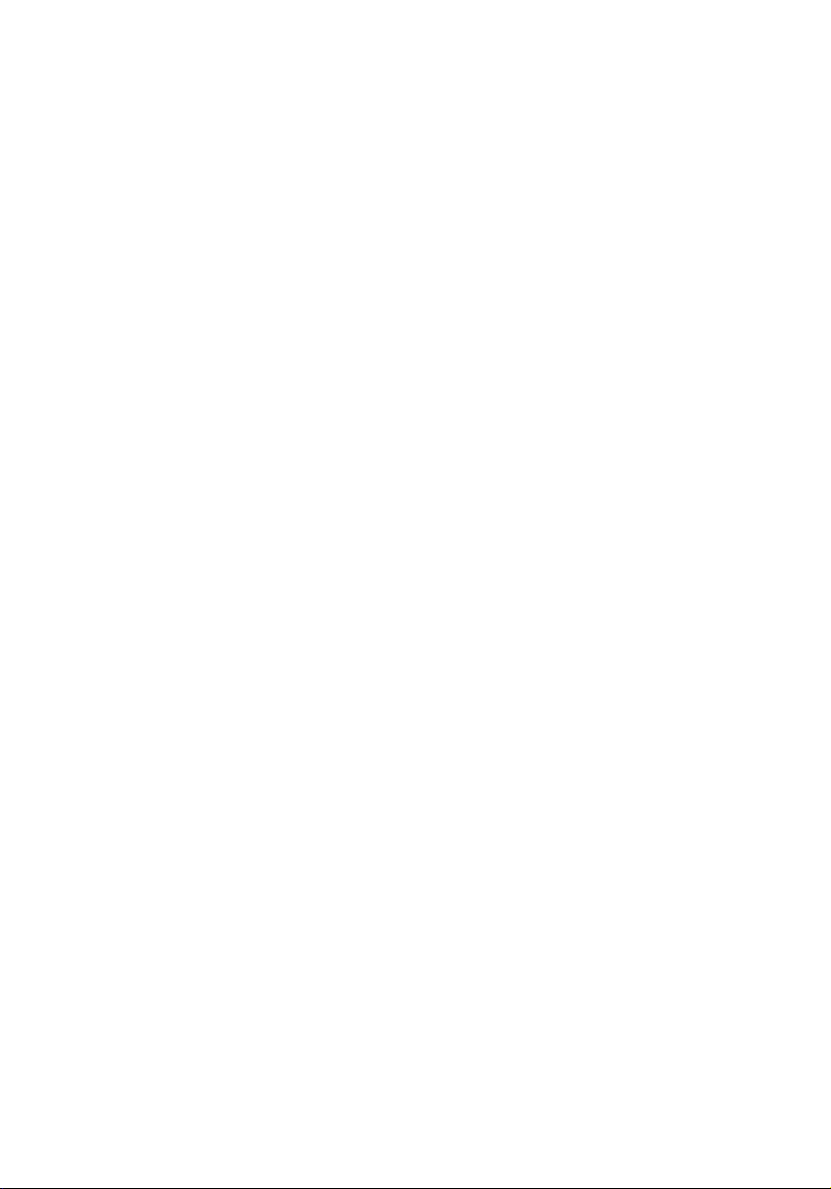
Acer Projektor
H6500/E-140/HE-802 -Reihe
Benutzerhandbuch
Page 2
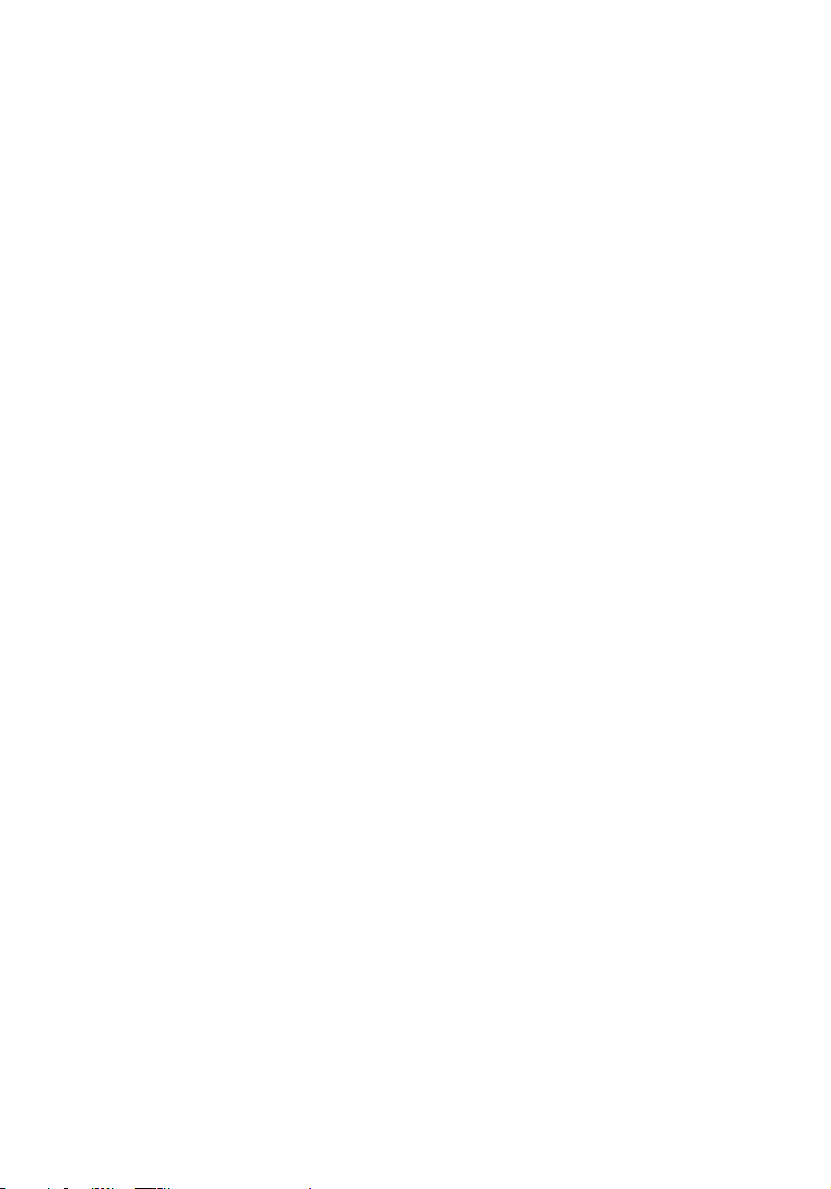
Copyright © 2011. Acer Incorporated.
Alle Rechte vorbehalten.
Acer Projektor H6500/E-140/HE-802 -Reihe Benutzerhandbuch
Erste Ausgabe: 09/2011
Gelegentliche Änderungen der Informationen in dieser Veröffentlichung behalten wir uns
ohne Ankündigung vor. Diese Änderungen werden jeweils in die folgenden Ausgaben dieses
Handbuchs, zusätzlicher Dokumente oder Veröffentlichungen übernommen. Diese Firma
übernimmt keine Garantie, weder ausdrücklich noch implizit, bezüglich des Inhalts dieses
Handbuchs und – ohne darauf beschränkt zu sein – der unausgesprochenen Garantien von
Marktgängigkeit und Eignung für einen bestimmten Zweck.
Notieren Sie nachfolgend die Modellnummer, Seriennummer sowie Kaufdatum und -ort. Die
Serien- und Modellnummer befinden sich auf dem Etikett an Ihrem Computer. Wenn Sie sich
bezüglich Ihres Geräts an Acer Incorporated wenden, müssen Sie die Seriennummer, die
Modellnummer und die Kaufdaten immer mit angeben.
Kein Teil dieser Veröffentlichung darf ohne vorherige schriftliche Zustimmung von Acer
Incorporated reproduziert, in einem Datenabrufsystem gespeichert oder in anderer Form oder
durch andere Verfahren (elektronisch, mechanisch, durch Fotokopieren, Aufnahme oder
andere Verfahren) verbreitet werden.
Acer Projektor H6500/E-140/HE-802 -Reihe
Modellnummer :____________________________
Seriennummer :_____________________________
Kaufdatum :________________________________
Gekauft bei : _______________________________
Acer und das Acer-Logo sind eingetragene Handelsmarken der Acer Incorporated. Die anderen hier
erwähnten Produktnamen und Marken dienen nur dem Identifizierungszweck und sind Eigentum der
jeweiligen Inhaber.
TM
„HDMI
, das HDMI-Logo und High-Definition Multimedia Interface sind Handelsmarken oder
eingetragene Handelsmarken der HDMI Licensing LLC.“
Page 3
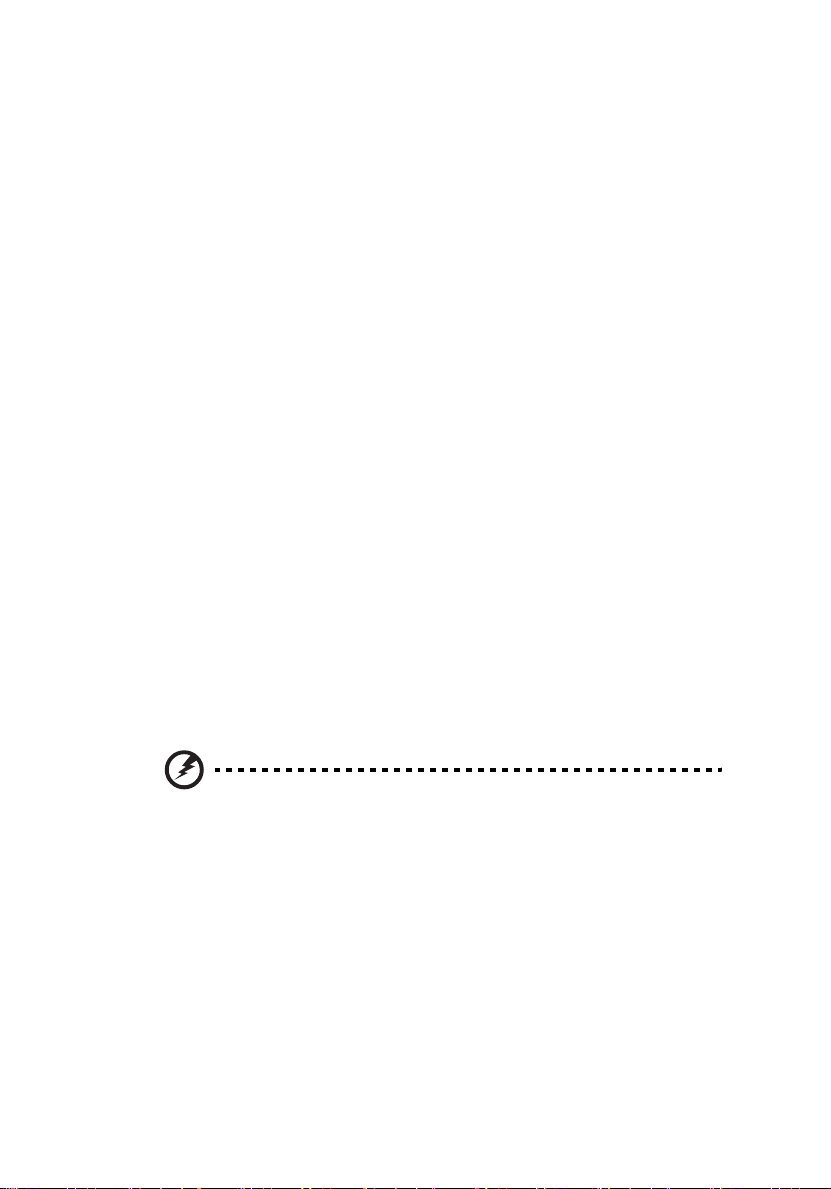
Informationen für Ihre Sicherheit und Ihren Komfort
Lesen Sie sorgfältig diese Anweisungen. Heben Sie das Dokument für einen
späteren Gebrauch auf. Befolgen Sie alle auf dem Produkt befindlichen
Warnungen und Anweisungen.
Vor dem Reinigen das Gerät ausschalten
Trennen Sie vor dem Reinigen das Gerät vom Netz. Verwenden Sie keine
flüssigen Reinigungsmittel oder Spritzreinigungsmittel. Reinigen Sie das Gerät
nur mit einem angefeuchteten Tuch.
Auf den Stecker als Abschaltvorrichtung achten
Befolgen Sie die nachstehenden Richtlinien, wenn Sie die Stromleitung mit dem
externen Netzteil verbinden oder davon trennen:
• Installieren Sie das Speisegerät, bevor Sie die Stromleitung mit einer
Netzsteckdose verbinden.
• Ziehen Sie die Stromleitung heraus, bevor Sie das Netzteil von dem
Projektor trennen.
• Falls das System mehrere Stromquellen hat, dann trennen Sie alle
Stromleitungen von den Stromquellen, um die Stromversorgung des
Systems abzuschalten.
Auf die Zugänglichkeit achten
Stellen Sie sicher, dass die Netzsteckdose, in die Sie die Stromleitung einstecken,
leicht zugänglich ist und sich in der Nähe des Gerätebedieners befindet. Wenn
Sie die Stromversorgung des Gerätes abschalten müssen, ziehen Sie bitte
unbedingt die Stromleitung aus der Netzsteckdose heraus.
iii
Warnungen!
• Verwenden Sie das Gerät nicht in der Nähe von Wasser.
• Stellen Sie das Gerät nicht auf einen unstabilen Wagen, Ständer oder Tisch.
Wenn das Gerät herunterfällt, kann es schwer beschädigt werden.
• Die Schlitze und Öffnungen dienen zur Belüftung, um einen zuverlässigen
Betrieb des Gerätes zu gewährleisten und das Gerät vor einer Überhitzung
zu schützen. Diese Öffnungen dürfen nicht blockiert oder zudeckt werden.
Stellen Sie das Produkt nicht auf ein Bett, Sofa, Teppich oder andere
ähnliche Oberflächen, da die Entlüftungsöffnungen dabei blockiert
werden können.
Stellen Sie das Gerät nicht in die Nähe oder auf einen Heizkörper bzw. eine
Heizung. Bauen Sie das Gerät nirgends ein, es sei denn, dass eine richtige
Belüftung sichergestellt ist.
• Lassen Sie keine Gegenstände durch die Schlitze am Gehäuse in das
Geräteinnere eindringen. Sie können dadurch mit gefährlicher
Page 4
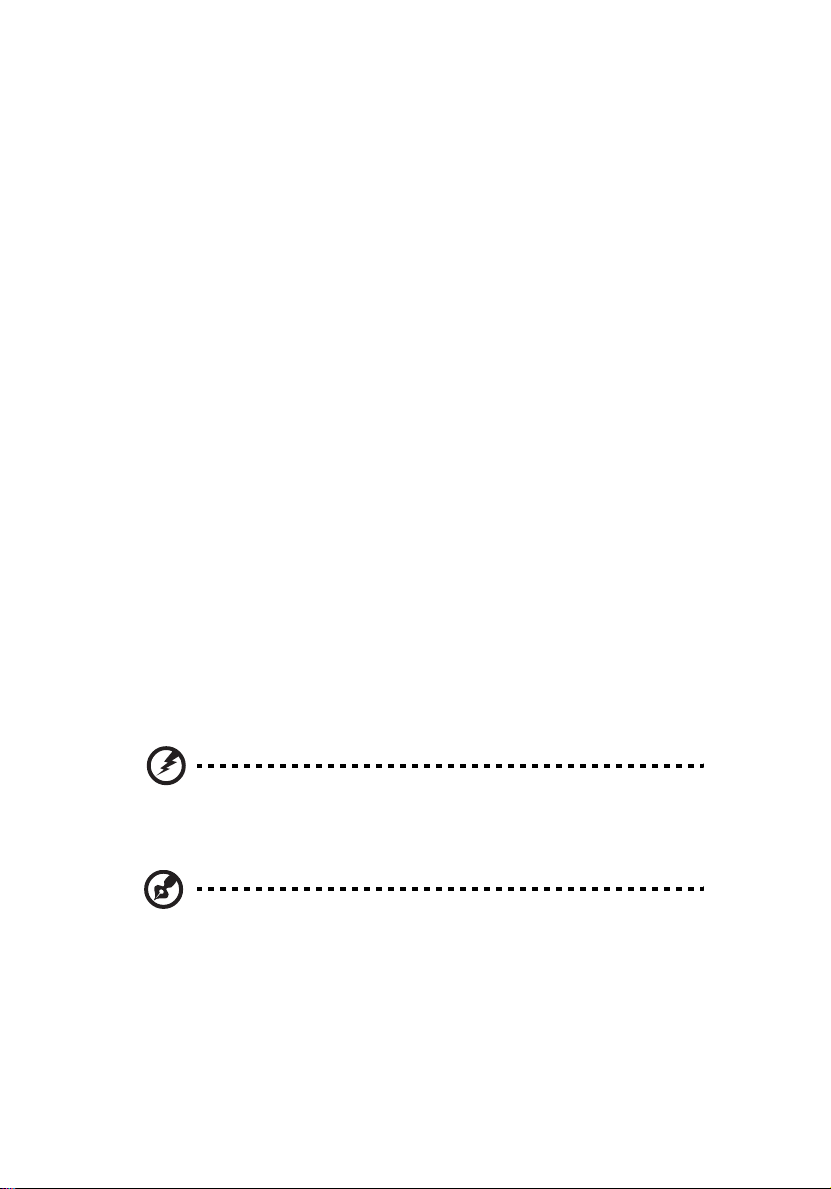
iv
Hochspannung in Berührung kommen oder einen Kurzschluss zwischen
den Teilen verursachen. Ein Brand oder Stromschlag kann die Folge sein.
Schütten Sie keine Flüssigkeiten auf das Gerät.
• Stellen Sie das Gerät nicht auf eine vibrierende Oberfläche, um Schäden an
internen Komponenten und ein Leck der Batterien zu vermeiden.
• Verwenden Sie das Gerät nicht in einer Sport-, Übungs- oder vibrierenden
Umgebung, da ein unerwarteter Kurzschluss oder Schaden an Ankern oder
Lampen die Folge sein kann.
Auf die Stromversorgung achten
• Die Stromversorgung des Gerätes muss mit der Angabe auf dem
Typenschild übereinstimmen. Sind Sie sich hinsichtlich der Spezifikationen
Ihres Stromnetzes unsicher, dann nehmen Sie bitte mit Ihrem Händler oder
Stromanbieter Kontakt auf.
• Lassen Sie keinerlei Gegenstände auf dem Stromkabel liegen. Achten Sie
darauf, dass die Kabel nicht über eine begangene Raumfläche liegen.
• Wenn ein Verlängerungskabel verwendet wird, achten Sie bitte darauf,
dass der gesamte Ampere-Nennwert der Geräte, die das
Verlängerungskabel verwenden, nicht den Nennwert des
Verlängerungskabels überschreitet. Achten Sie auch darauf, dass der
gesamte Nennwert aller Geräte, die mit der selben Netzsteckdose
verbunden werden, den Nennwert der Sicherung nicht überschreitet.
• Schließen Sie nicht zu viele Geräte an, um eine Überlastung der
Stromleitung, Steckdosenleiste oder Steckdose zu vermeiden. Die gesamte
Systemlastung darf 80% des Nennwerts der betroffenen Sicherung nicht
überschreiten. Wenn Steckdosenleisten verwendet werden, darf die
Belastung 80% des Eingangsnennwerts der Steckdosenleisten nicht
überschreiten.
• Das Netzteil des Gerätes ist mit einem dreiardrigen, geerdeten Stecker
ausgestattet. Der Stecker passt nur in eine geerdete Steckdose. Stellen Sie
sicher, dass die Steckdose richtig geerdet ist, bevor Sie den Netzstecker
einstecken. Stecken Sie den Stecker nicht in eine nichtgeerdete Steckdose
ein. Nehmen Sie Kontakt mit Ihrem Elektriker für Details auf.
Warnung! Bei dem Erdungspol handelt es sich um eine
Sicherheitsmaßnahme. Das Verwenden einer nicht richtig geerdeten
Steckdose kann einen elektrischen Schlag und/oder Verletzungen
verursachen.
Hinweis: Der Erdungspol bietet auch einen guten Schutz vor unerwartetem
Rauschen, das aus den benachbarten elektrischen Geräten stammt und die
Leistung dieses Gerätes stören kann.
• Verwenden Sie das Gerät nur mit dem mitgelieferten Stromleitungsset.
Falls Sie das Set auswechseln müssen, stellen Sie bitte sicher, dass das neue
Stromleitungsset die folgenden Anforderungen erfüllt: trennbarer Typ, ULgelistet/CSA-zertifiziert, VDE-genehmigt oder äquivalent, maximal 4,5
Meter (15 Fuß) lang.
Page 5
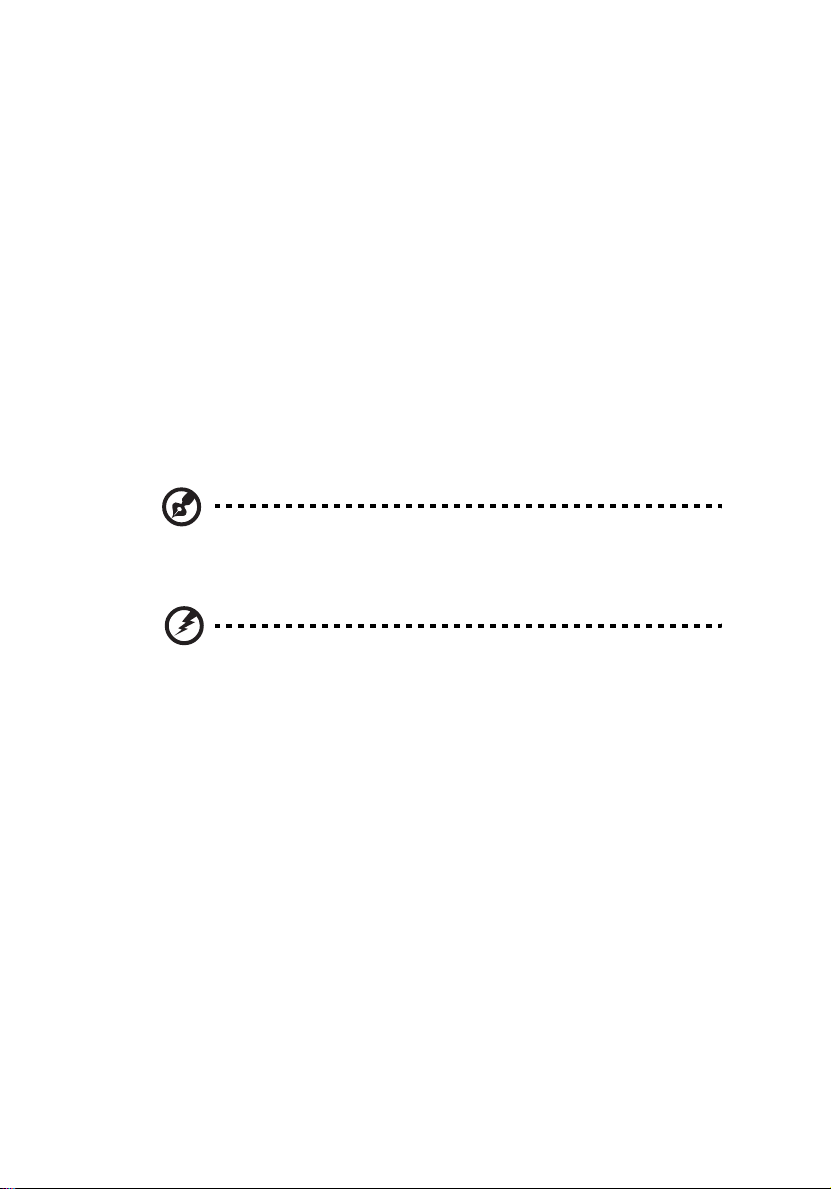
Instandsetzen des Produkts
Versuchen Sie niemals das Produkt in eigener Regie zu reparieren. Durch
Öffnen des Gehäuses setzen Sie sich Hochspannung und anderen Gefahren aus.
Überlassen Sie die Reparatur qualifiziertem Kundendienstpersonal.
Sollte einer der folgend aufgelisteten Punkte auftreten, dann ziehen Sie bitte
den Netzstecker des Gerätes heraus und nehmen Kontakt mit qualifiziertem
Kundendienstpersonal auf:
• Das Netzkabel oder der Stecker ist beschädigt, hat einen Schnitt oder ist
ausgefranst.
• Flüssigkeiten sind in das Produkt eingedrungen.
• Das Produkt wurde Regen oder Wasser ausgesetzt.
• Das Produkte ist heruntergefallen oder das Gerät ist beschädigt.
• Das Produkt weist eine deutliche Leistungsänderung auf, welches die
Notwendigkeit einer Reparatur andeutet.
• Das Gerät arbeitet nicht richtig, obwohl die Bedienungsanweisungen
befolgt werden.
Hinweis: Nehmen Sie nur die Steuerungen vor, die in den
Bedienungsanweisungen beschrieben sind. Eine unsachgemäße Bedienung
anderer Steuerungen kann u. U. zu Schäden führen und eine langwierige
Einstellarbeit eines qualifizierten Fachmanns nötig machen.
v
Warnung! Aus Sicherheitsgründen dürfen keine unverträglichen Teile
verwendet werden, wenn Komponenten hinzugefügt oder ausgewechselt
werden. Wenden Sie sich für Kaufoptionen an Ihren Händler.
Das Gerät und seine Erweiterungen erhalten möglicherweise kleine Teile.
Halten Sie sie von kleinen Kindern fern.
Weitere Sicherheitshinweise
• Blicken Sie niemals direkt in das Objektiv des Projektors, wenn die Lampe
eingeschaltet ist. Das helle Licht kann Ihren Augen schaden.
• Schalten Sie zuerst den Projektor und dann die Signalquellen ein.
• Verwenden Sie das Gerät nicht in folgenden Umgebungen:
• Eine schlecht belüftete oder eingeengte Stelle. Ein Abstand von mindestens
50cm von Wänden und ein freier Luftfluss um den Projektor ist notwendig.
• Eine Stelle, wo die Temperatur übermäßig hoch wird, wie z.B. innerhalb eines
Fahrzeugs, dessen Fenster geschlossen sind.
• Eine Stelle, wo es eine hohe Feuchtigkeit, übermäßig Staub oder
Zigarettenrauch gibt. Dies kann die optischen Komponenten verschmutzen, die
Standzeit des Gerätes verkürzen und das Bild verdunkeln.
• Eine Stelle in der Nähe von Feueralarmen.
• Eine Stelle, deren Umgebungstemperatur über 40 ºC/104 ºF beträgt.
• Eine Stelle, deren Höhe über 10.000 Fuß beträgt.
Page 6
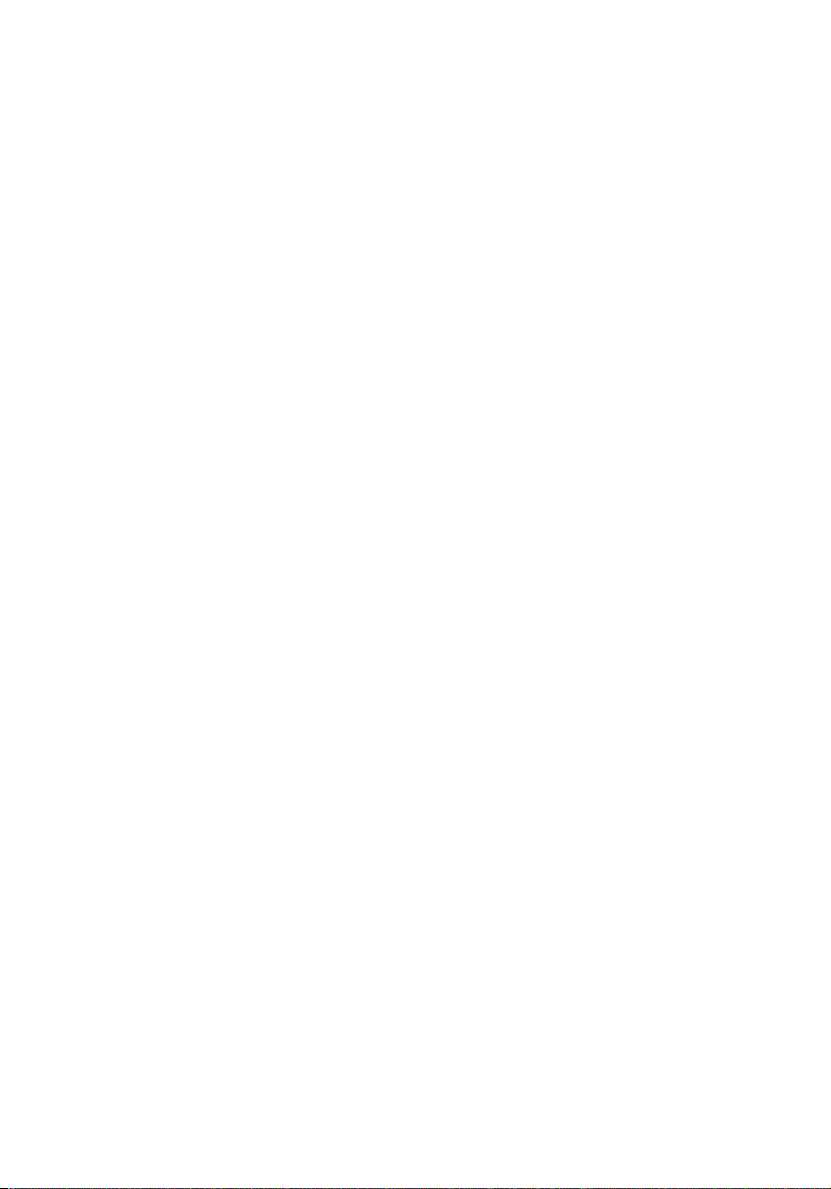
vi
• Trennen Sie unverzüglich den Projektor vom Netz, wenn irgendetwas mit
ihm nicht stimmt. Betreiben Sie das Gerät nicht, wenn der Projektor Rauch,
komische Geräusche oder Geruch abgibt. Ein Brand oder elektrischer
Schlag kann die Folge sein. Trennen Sie in diesem Fall unverzüglich den
Projektor vom Netz und nehmen Kontakt mit Ihrem Händler auf.
• Verwenden Sie das Gerät nicht weiter, wenn es zerbrochen ist oder
heruntergefallen ist. Nehmen Sie in diesem Fall Kontakt mit Ihrem Händler
für eine Untersuchung auf.
• Richten Sie das Projektorobjektiv nicht auf die Sonne. Ein Brand kann die
Folge sein.
• Lassen Sie den Projektor nach dem Ausschalten den Abkühlungsvorgang
beenden, bevor Sie die Stromverbindung trennen.
• Schalten Sie die Netzstromversorgung des Projektors nur selten ab.
Trennen Sie den Projektor nicht während des Betriebs vom Netz. Am
besten warten Sie auf das Stoppen des Gebläses, bevor Sie die
Netzstromversorgung abschalten.
• Berühren Sie das Luftaustrittsgitter und die Bodenplatte nicht, um
Verbrennungen zu vermeiden.
• Reinigen Sie gegebenenfalls häufig den Luftfilter. Die Temperatur im
Geräteinneren kann steigen und Schäden verursachen, wenn der Filter
oder die Belüftungsöffnungen mit Dreck oder Staub verstopft sind.
• Blicken Sie nicht während des Betriebs des Projektors in das
Luftaustrittsgitter. Dies kann Ihren Augen schaden.
• Lassen Sie immer den Objektivverschluss geöffnet bzw. nehmen die
Objektivabdeckung immer ab, wenn der Projektor eingeschaltet ist.
• Blockieren Sie das Projektorobjektiv nicht mit einem Gegenstand, wenn
der Projektor in Betrieb ist. Der Gegenstand kann dadurch erwärmt und
verformt werden oder sogar einen Brand verursachen. Zum
vorübergehenden Ausschalten der Lampe drücken Sie die Taste HIDE auf
der Fernbedienung.
• Während des Betriebs wird die Lampe sehr heiß. Lassen Sie den Projektor
mindestens 45 Minuten lang abkühlen, bevor Sie das Lampenmodul
anfassen, um es auswechseln.
• Benutzen Sie die Lampe nicht weiter, nachdem die Nennstandzeit der
Lampe erreicht wurde. Die Lampe kann in seltenen Fällen brechen.
• Wechseln Sie erst dann das Lampenmodul oder andere elektronische
Komponenten aus, wenn der Projektor vom Netz getrennt ist.
• Das Gerät erkennt automatisch die Lebensdauer der Lampe. Wechseln Sie
bitte umgehend die Lampe aus, wenn eine entsprechende Warnmeldung
erscheint.
• Lassen Sie das Gerät vor dem Auswechseln der Lampe einige Zeit abkühlen
und befolgen alle Anweisungen zum Wechseln der Lampe, um
Verletzungen zu vermeiden.
• Führen Sie nach dem Auswechseln des Lampenmoduls die Funktion "Reset
Lampe" im OSD-Menü "Verwaltung" aus.
• Versuchen Sie niemals den Projektor auseinanderzubauen. Es gibt
gefährliche Hochspannung innerhalb des Gerätes. Das einzige vom
Anwender instandzusetzende Teil ist die Lampe, die eine eigene
abnehmbare Abdeckung hat. Überlassen Sie die Reparatur nur
qualifiziertem Kundendienstpersonal.
Page 7
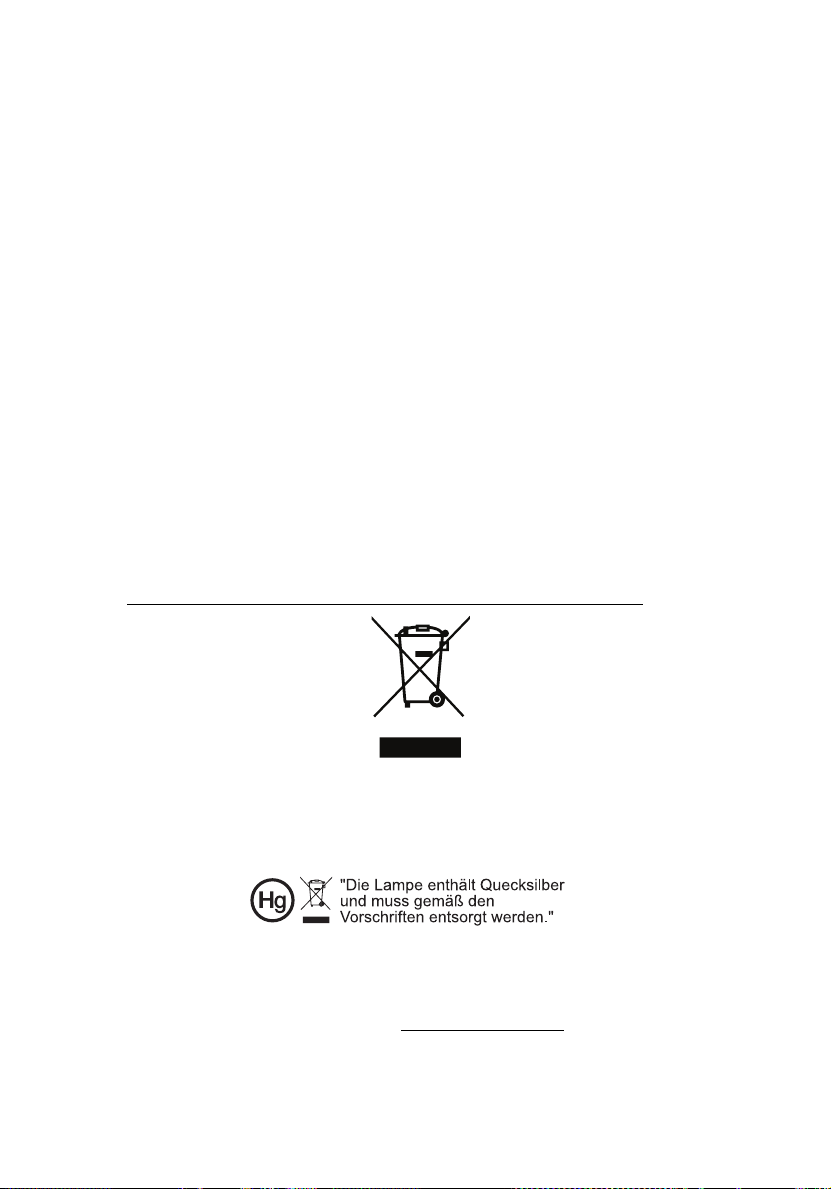
vii
Lassen Sie den Projektor nicht vertikal stehen. Der Projektor kann
•
herunterfallen und Verletzungen oder Schäden verursachen.
• Dieser Projektor kann umgedrehte Bilder für eine
Deckenmontageinstallation anzeigen. Verwenden Sie nur das
Deckenmontageset von Acer, um den Projektor zu installieren. Achten Sie
darauf, dass er sicher installiert wird.
Vorsicht mit dem Gehör
Folgen Sie bitte den nachstehenden Anweisungen, um Ihr Gehör zu schützen.
• Erhöhen Sie schrittweise die Lautstärke, bis Sie deutlich und gemütlich hören können.
• Erhöhen Sie die Lautstärke nicht weiter, wenn Ihre Ohren sich an die Lautstärke
gewöhnt haben.
• Hören Sie Musik nicht über längere Zeit bei einer hohen Lautstärke.
• Versuchen Sie nicht mit einer erhöhten Lautstärke laute Umgebungen zu übertönen.
• Reduzieren Sie die Lautstärke, wenn Sie die Leute, die in Ihrer Nähe sprechen, nicht
hören können.
Anweisungen zur Entsorgung
Entsorgen Sie das elektronische Gerät nicht mit dem Hausmüll zusammen. Bitte
recyceln Sie das Gerät, um die Umweltbelastung zu minimieren und die Umwelt
zu schützen. Für weitere Informationen zu den Regelungen über Elektro- und
Elektronik-Altgeräte (WEEE) besuchen Sie bitte
http://www.acer-group.com/public/Sustainability/sustainability01.htm
Hinweis zum Quecksilber
Für Projektoren oder elektronische Produkte, die einen LCD/CRT-Monitor bzw.
Bildschirm enthalten:
Die Lampen in diesem Produkt enthalten Quecksilber und müssen gemäß den
örtlichen Bestimmungen sowie der Gesetzgebung des Bundes entsorgt werden.
Für weitere Informationen zu den Regelungen über Elektro- und ElektronikAltgeräte (WEEE) besuchen Sie bitte www.lamprecycle.org
Page 8
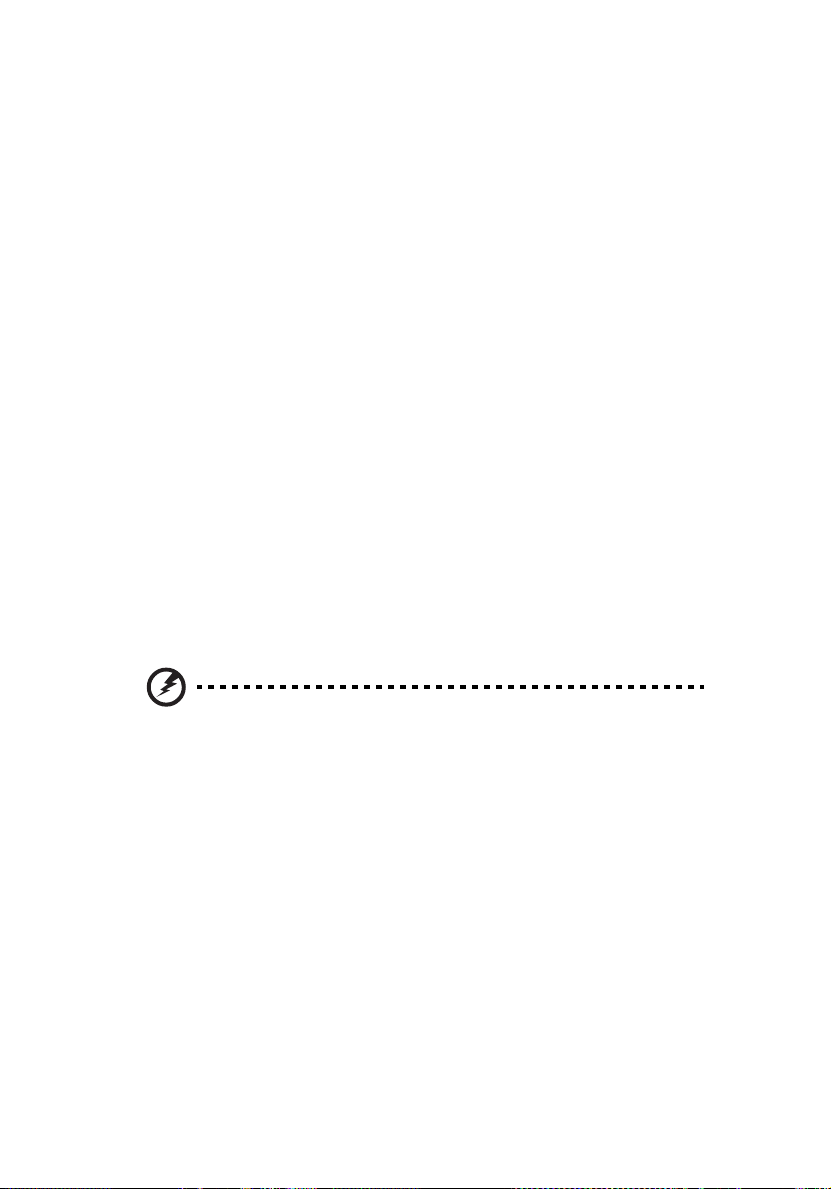
viii
Das allererste
Benutzungshinweise
Was Sie tun sollten:
• Schalten Sie vor dem Reinigen das Gerät aus.
• Verwenden Sie zur Reinigung des Gehäuses ein weiches, mit mildem
Reinigungsmittel angefeuchtetes Tuch.
• Trennen Sie das Gerät vom Stromnetz, wenn es über einen längeren
Zeitraum nicht benutzt wird.
Was Sie nicht tun sollten:
• Blockieren Sie niemals die Lüftungsöffnungen des Gerätes, da sie zur
Kühlung dienen.
• Benutzen Sie zur Reinigung keine Scheuermittel, Wachse oder
Lösungsmittel.
• Verwenden Sie das Gerät nicht unter den folgenden Umständen:
• In extrem heißer, kalter oder feuchter Umgebung.
• In besonders staubiger und schmutziger Umgebung.
• In der Nähe von Geräten, die starke Magnetfelder erzeugen.
• Unter direkter Sonneneinstrahlung.
Vorsichtsmaßnahmen
Befolgen Sie alle Warnhinweise, Vorsichtsmaßnahmen und Pflegehinweise in
diesem Handbuch, um die Lebensdauer des Gerätes zu maximieren.
Warnung:
• Blicken Sie niemals direkt in das Objektiv des Projektors, wenn die Lampe
eingeschaltet ist. Das helle Licht kann Ihren Augen schaden.
• Das Gerät darf weder Regen noch Feuchtigkeit ausgesetzt werden, um einen Brand
oder Kurzschluss zu vermeiden.
• Versuchen Sie nicht das Gerät zu öffnen oder auseinander zu bauen. Es besteht die
Gefahr eines Stromschlags.
• Lassen Sie das Gerät vor dem Auswechseln der Lampe einige Zeit abkühlen und
befolgen alle Anweisungen zum Wechseln der Lampe, um Verletzungen zu
vermeiden.
• Das Gerät erkennt automatisch die Lebensdauer der Lampe. Wechseln Sie bitte
umgehend die Lampe aus, wenn eine entsprechende Warnmeldung erscheint.
• Führen Sie nach dem Auswechseln des Lampenmoduls die Funktion "Reset Lampe" im
OSD-Menü "Verwaltung" aus.
• Lassen Sie nach dem Ausschalten des Projektors das Gebläse noch einige Minuten in
Betrieb, bevor Sie die Stromverbindung trennen.
• Schalten Sie zuerst den Projektor und dann die Signalquellen ein.
• Verwenden Sie die Objektivabdeckung nicht, wenn der Projektor in Betrieb ist.
• Wenn das Ende der Lampenlebensdauer erreicht ist, erlischt die Lampe mit einem
lauten Knallgeräusch. In diesem Fall lässt sich das Gerät nicht mehr einschalten, bis
das Lampenmodul ausgewechselt ist. Folgen Sie den Anweisungen im Abschnitt
"Auswechseln der Lampe", um die Lampe auszuwechseln.
Page 9
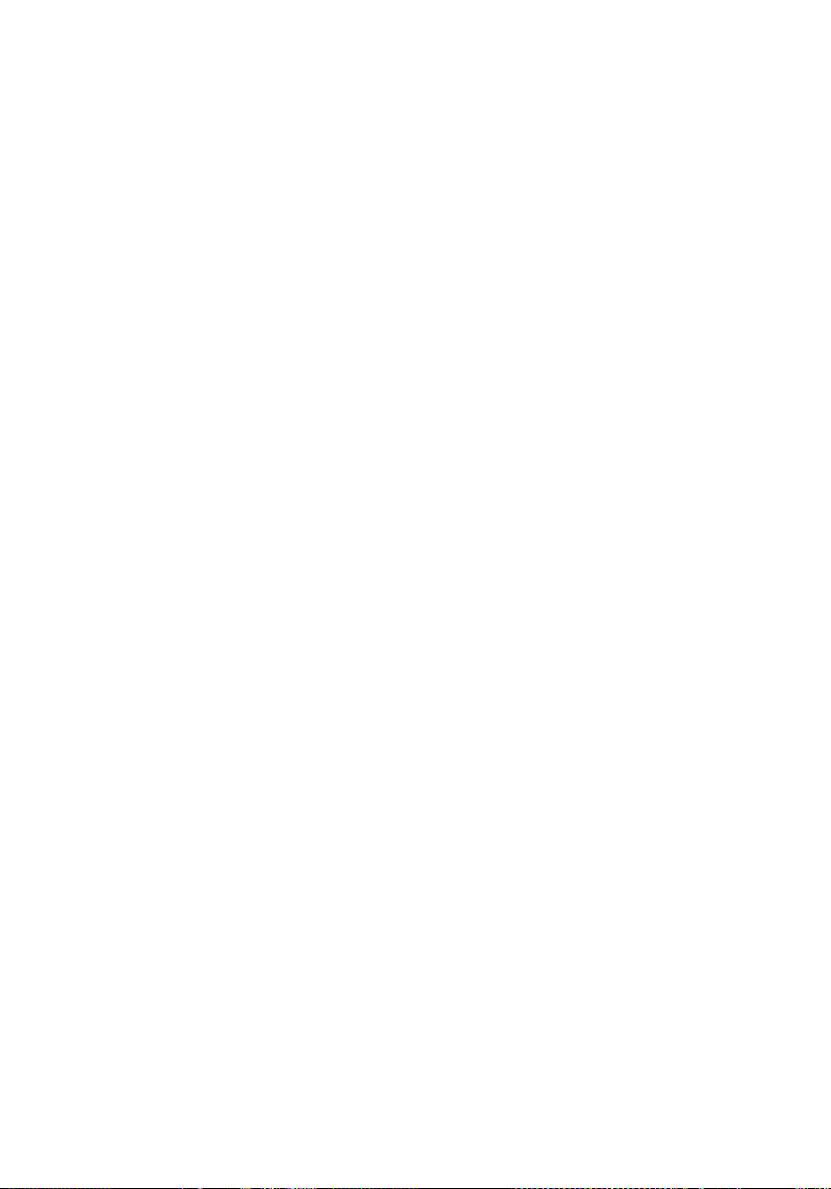
Informationen für Ihre Sicherheit und Ihren Komfortiii
Das allererste viii
Benutzungshinweise viii
Vorsichtsmaßnahmen viii
Einführung 1
Produktmerkmale 1
Lieferumfang 2
Projektor - Übersicht 3
Projektoransicht 3
Bedienfeld 4
Fernbedienungsaufbau 5
Erste Schritte 7
Anschließen des Projektors 7
Ein-/Ausschalten des Projektors 8
Einschalten des Projektors 8
Ausschalten des Projektors 9
Einstellen des Projektionsbildes 10
Einstellen der Höhe des Projektionsbildes 10
So optimieren Sie die Bildgröße und Entfernung 11
So erhalten Sie eine bevorzugte Bildgröße durch
Justieren der Entfernung und des Zoomfaktors 13
Benutzerbedienung 15
Installationsmenü 15
Acer Empowering-Technologie 16
OSD-Menüs 17
Farbe 18
Bild 20
Verwaltung 22
Einstellung 22
Timer 25
Sprache 25
Anhang 26
Fehlerbehebung 26
Inhaltsverzeichnis
Page 10
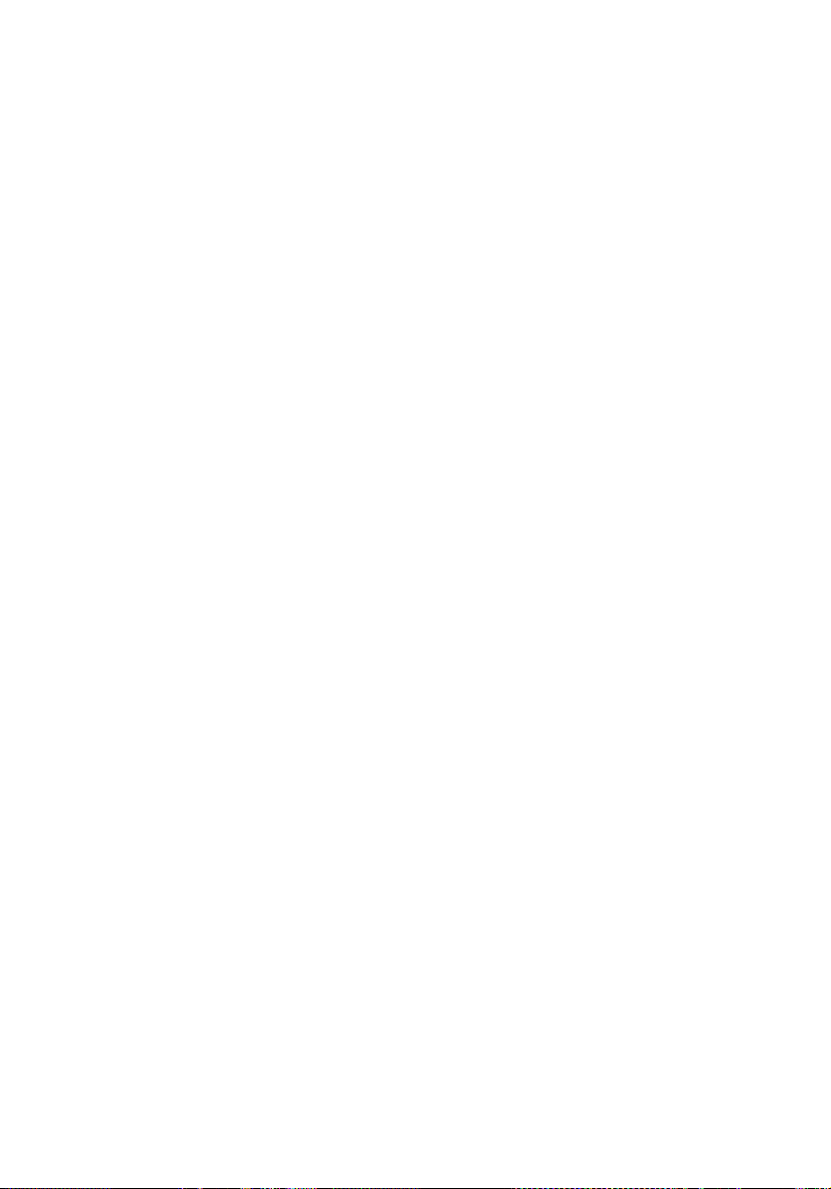
Liste mit LED- und Alarm-Definitionen 30
Staubfilter ersetzen und reinigen 31
Auswechseln der Lampe 32
Deckenmontage 33
Technische Daten 36
Kompatible Modi 38
Bestimmungen und Sicherheitshinweise 42
Page 11
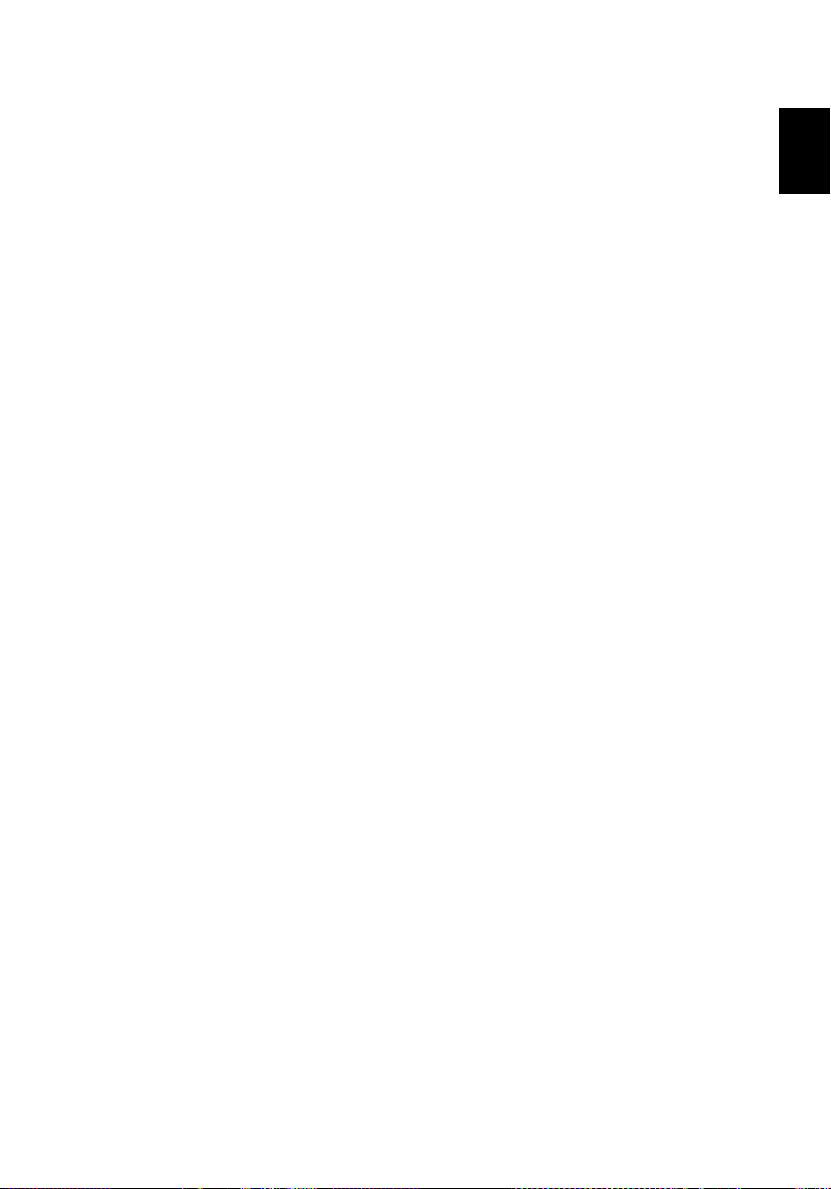
1
Einführung
Produktmerkmale
Für diesen Projektor wurde die Singlechip-DLP®-Technologie verwendet. Zu
seinen herausragenden Merkmalen gehören:
• DLP
• Native Auflösung von 1920 x 1080 1080p
• Acer ColorBoost-Technologie zeigt naturgetreue Farben in lebhaften,
• Die Acer ColorSafe II-Technologie sorgt für konsistente Farbwiedergabe
• Hohe Helligkeit und hohes Kontrastverhältnis
•
• NTSC- / PAL- / SECAM-kompatibel, HDTV (720p, 1080i, 1080p) unterstützt
• Geringer Stromverbrauch und ökonomischer (ECO-) Modus zur
• Acer EcoProjeciton-Technologie liefert intelligente Energieverwaltung und
• Empowering Key offenbart Acer Empowering Technology-
• Ausgestattet mir HDMI
®
-Technologie
Unterstützte Seitenverhältnisse: 4:3 / 16:9 / L.Box
lebensechten Bildern
über lange Zeit.
Vielseitige Anzeigemodi (Hell, Präsentation, Standard, Film, Film dunkel,
Spiel, Sport, Benutzer) ermöglichen eine optimale Leistung in jeder Situation
Verlängerung der Lampenlebensdauer
physikalische Effizienzsteigerung.
Dienstprogrammen (Acer eView, eTimer, ePowerManagement) zur
Erleichterung der Bedienung
TM
-Anschluss untersüttzt es HDCP
Deutsch
• Erweiterte digitale Trapezverzerrungskorrektur für optimierte
Präsentationen
• Smart Detection sorgt für schnelle, intelligente Erkennung der Quelle.
• Mehrsprachige Bildschirmmenüs (OSD-Menüs).
• Fernbedienung mit vollständigem Funktionsumfang
• Manuelle Fokussieren und Zoomen des Projektionsobjektivs bis zu 1,2X
• 8X digitale Zoom- und Schwenkfunktion
• Kompatibel mit Microsoft
®
Windows® 2000, XP, Vista®, Windows® 7
Page 12
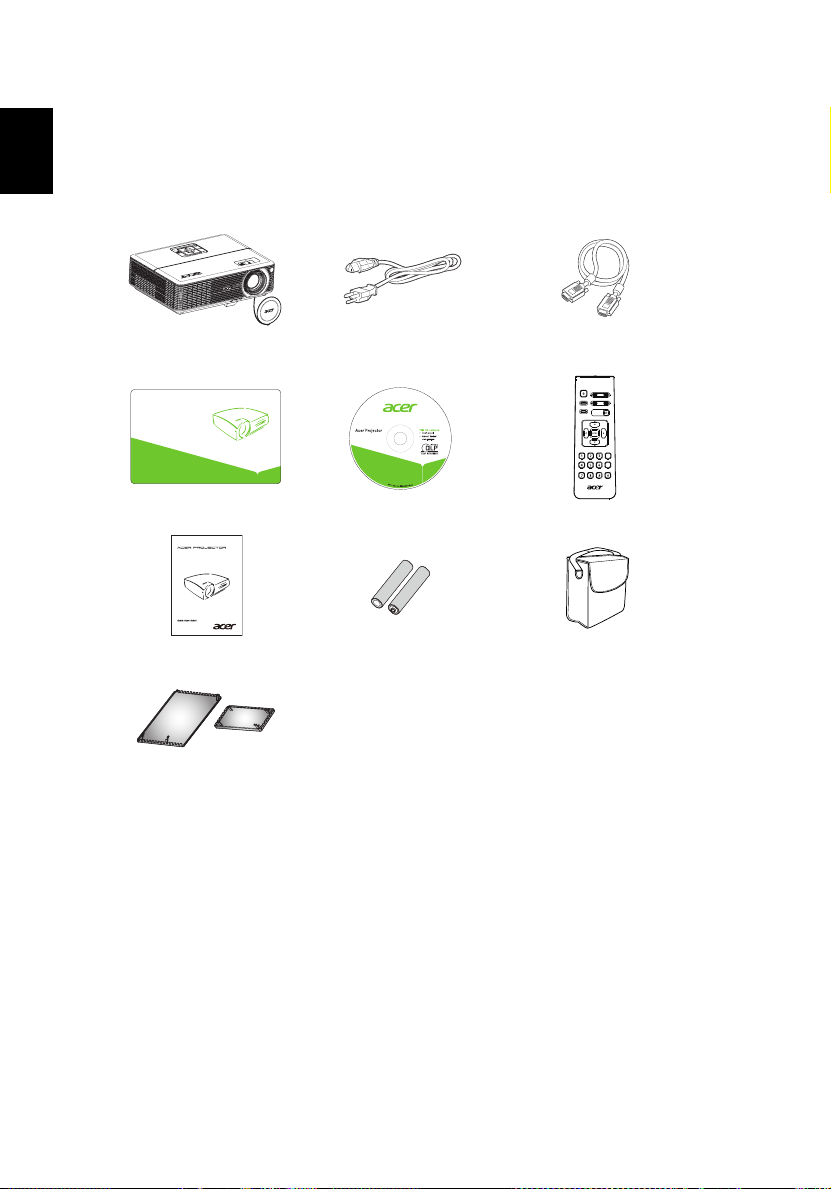
Deutsch
2
Lieferumfang
Der Projektor wird mit sämtlichen nachstehend gezeigten Komponenten
geliefert. Überprüfen Sie den Lieferumfang auf Vollständigkeit. Wenden Sie
sich bitte sofort an Ihren Händler, falls etwas fehlen sollte.
Projektor mit
Objektivabdeckung
Acer Projector
Security Card
Netzkabel VGA-Kabel
POWER
ASPECT
RATIO
ZOOM
H6500/E-140/HE-802
Series
P/N:MU.JD500.001
RGB BRIGHTNESS COLOR CONTRAST
VGA COMPONENT VIDEO S-VIDEO
DVI HDMI WIRELESS MUTE
FREEZE HIDE
RESYNC SOURCE
PgUp
PgDn
Sicherheitskarte Benutzerhandbuch Fernbedienung
Schnellstartanleitung 2 x Batterien Tragetasche
Staubfilter (optional)
Page 13
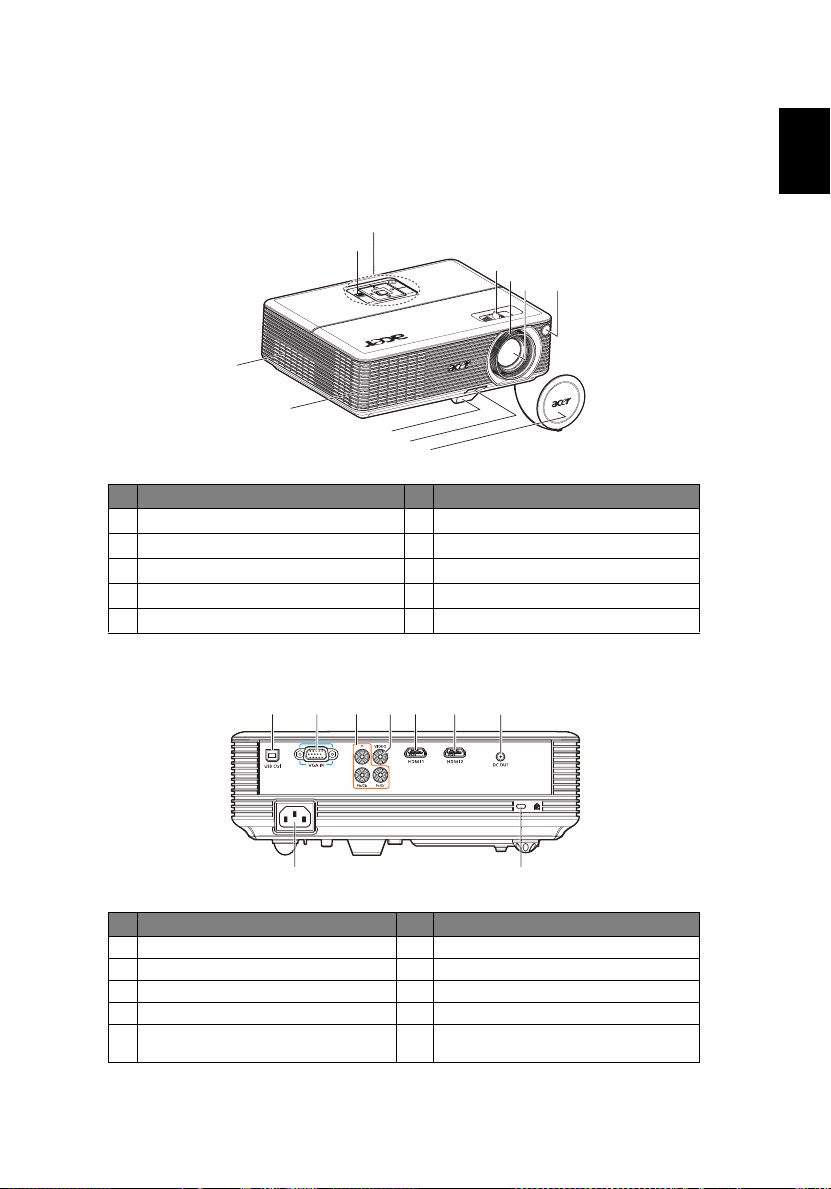
3
Projektor - Übersicht
Projektoransicht
Vorderseite / Oberseite
2
3
# Beschreibung # Beschreibung
1
Bedienfeld
2
Belüftung (Zuluft)
3
Belüftung (Abluft)
4
Höhenverstellungstaste
5
Höhenverstellungsfuß
Rückseite
1
7
5
4
10
6
7
8
9
10
6
8
9
7
Zoomhebel
Fernbedienungsempfänger
Fokusring
Zoomobjektiv
Objektivabdeckung
Deutsch
3
24576
1 9
8
# Beschreibung # Beschreibung
1 Stromanschluss 6 HDMI 1-Anschluss
2 USB-Anschluss 7 HDMI 2-Anschluss
3 YPbPr/YCbCr-Eingang 8 12 V-Gleichspannungsausgang
4 Composite-Videoeingang 9 Anschluss für Kensington™-Schloss
PC-Analog-/HDTV-/Component-
5
Videoeingang (VGA IN)
Page 14
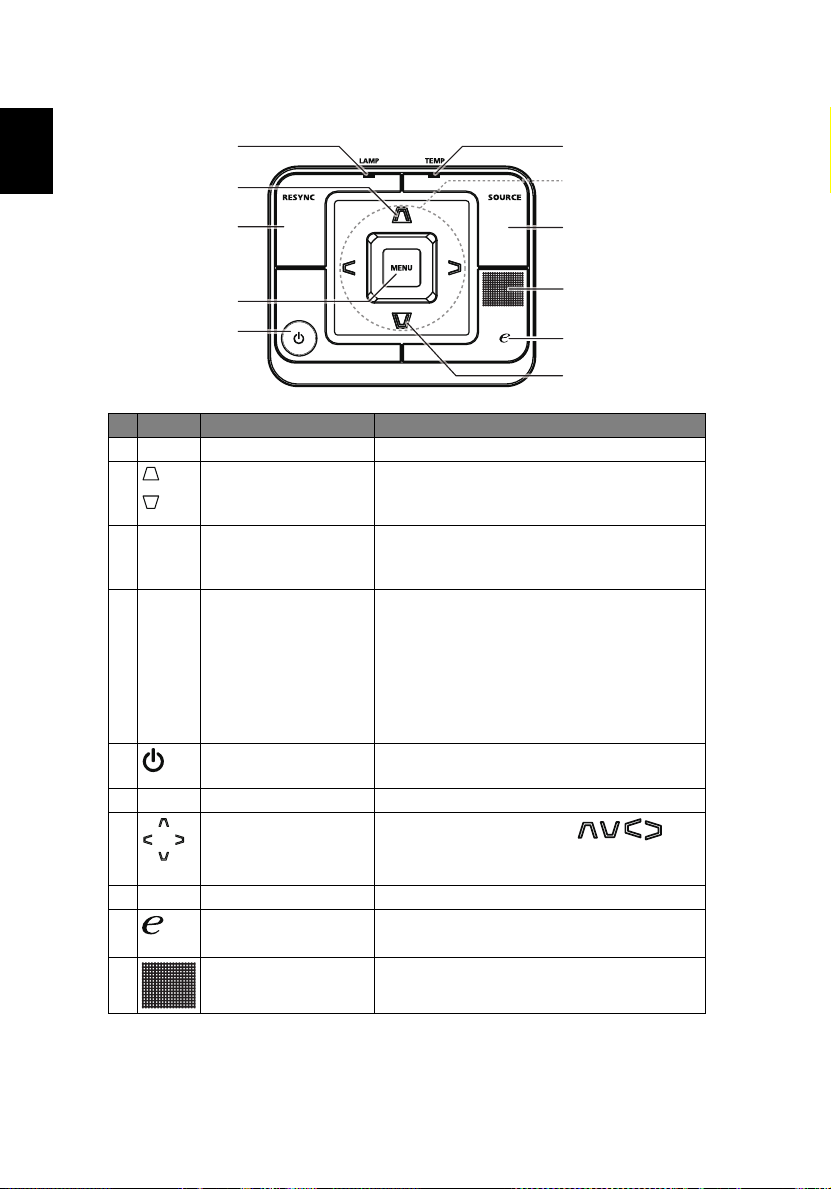
4
Bedienfeld
1
6
Deutsch
2
3
4
5
7
8
10
9
2
# Symbol Funktion Beschreibung
1LAMP Lampen-LED
2 Trapezkorrektur Mit diesen Tasten korrigieren Sie
Bildverzerrungen, die durch Kippen des
Projektors (±15 Grad) entstehen.
3 RESYNC Durch Drücken dieser Taste wird der
4MENU
Projektor automatisch mit der
Eingangsquelle synchronisiert.
• Mit der "MENU"-Taste rufen Sie das
OSD-Menü auf, kehren zum
vorherigen Schritt der OSDMenübedienung zurück oder
verlassen das OSD-Menü.
• Mit dieser Taste bestätigen Sie Ihre
Auswahl.
5 Ein-/Austaste Siehe Beschreibung im Abschnitt "Ein-/
6 TEMP Temperatur-LED
7 Richtungstasten
8 SOURCE Ändert die aktive Quelle.
9 Empowering-Taste
10 Fernbedienungsempf
änger
Ausschalten des Projektors".
Verwenden Sie die Tasten , um
Elemente auszuwählen oder Einstellungen
zu ändern.
Einzigartige Acer-Funktionen: eOpening,
eView, eTimer, ePower Management.
Empfängt Signale der Fernbedienung.
Page 15
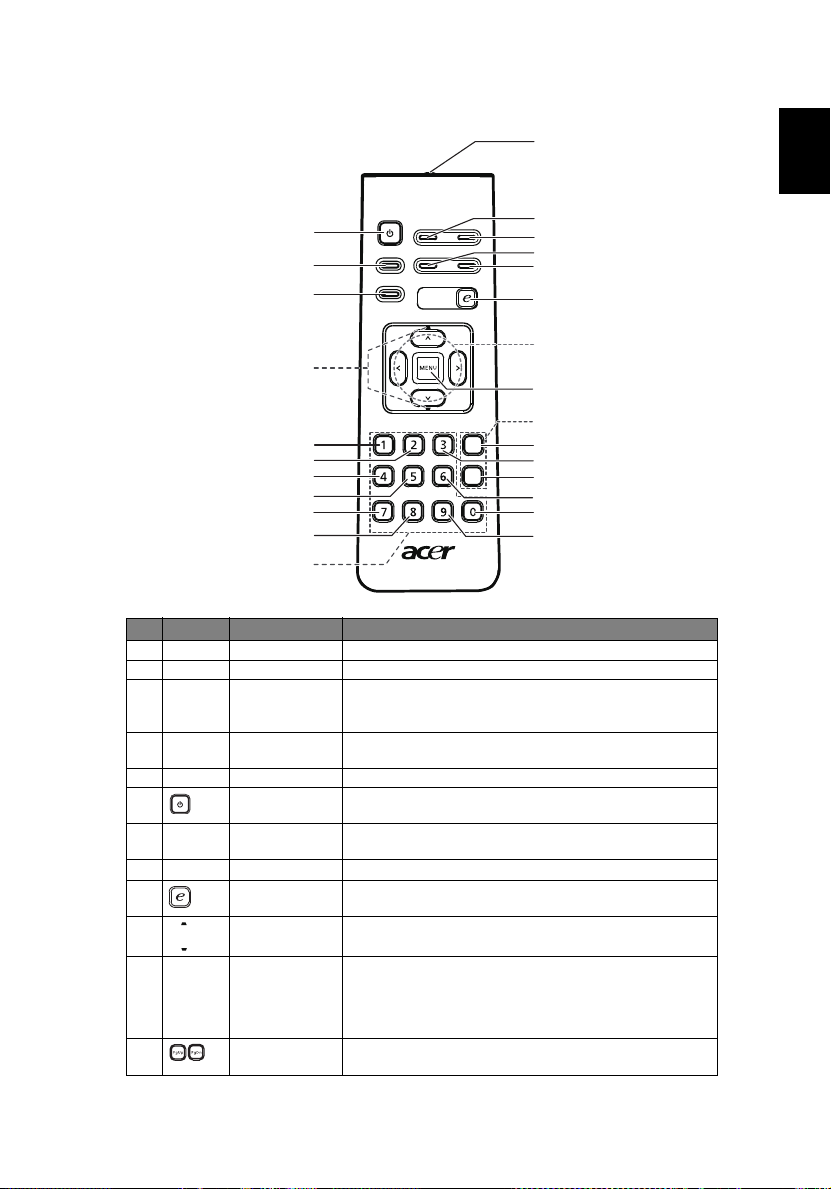
5
Fernbedienungsaufbau
1
POWER
6
7
8
ASPECT
RATIO
ZOOM
FREEZE HIDE
RESYNC SOURCE
10
13
14
17
18
21
22
RGB BRIGHTNESS CO LOR CONT RAS T
VGA COMPONENT VIDEO S-VIDEO
DVI HDMI WIRELESS MUTE
PgUp
PgDn
25
# Symbol Funktion Beschreibung
1 Infrarotsender Sendet Signale an den Projektor.
2 FREEZE Mit dieser Taste frieren Sie das Bild ein (Standbild).
3 HIDE Mit dieser Taste deaktivieren Sie vorübergehend die
4 RESYNC Durch Drücken dieser Taste wird der Projektor automatisch mit
5 SOURCE Ändert die aktive Quelle.
6 Ein-/Austaste Einzelheiten finden Sie im Abschnitt "Ein-/Ausschalten des
7 ASPECT RATIO Mit dieser Taste wählen Sie das gewünschte Seitenverhältnis
8 ZOOM Mit dieser Taste vergrößern / verkleinern Sie das projizierte Bild.
9 Empowering-
10 KEYSTONE Mit diesen Tasten korrigieren Sie Bildverzerrungen, die durch
11 MENU
Taste
Videowiedergabe. Mit "HIDE" verbergen Sie das Bild, durch
erneutes Drücken zeigen Sie das Bilder wieder an.
der Eingangsquelle synchronisiert.
Projektors".
(Autom./4:3/16:9/L.Box) aus.
Einzigartige Acer-Funktionen: eView, eTimer, ePower
Management.
Kippen des Projektors (±15 Grad) entstehen.
• Mit der "MENU"-Taste rufen Sie das OSD-Menü auf,
kehren zum vorherigen Schritt der OSD-Menübedienung
zurück oder verlassen das OSD-Menü.
• Mit dieser Taste bestätigen Sie Ihre Auswahl.
12 PAGE Keine Funktion.
2
3
4
5
9
26
11
12
15
16
19
20
23
24
Deutsch
Page 16
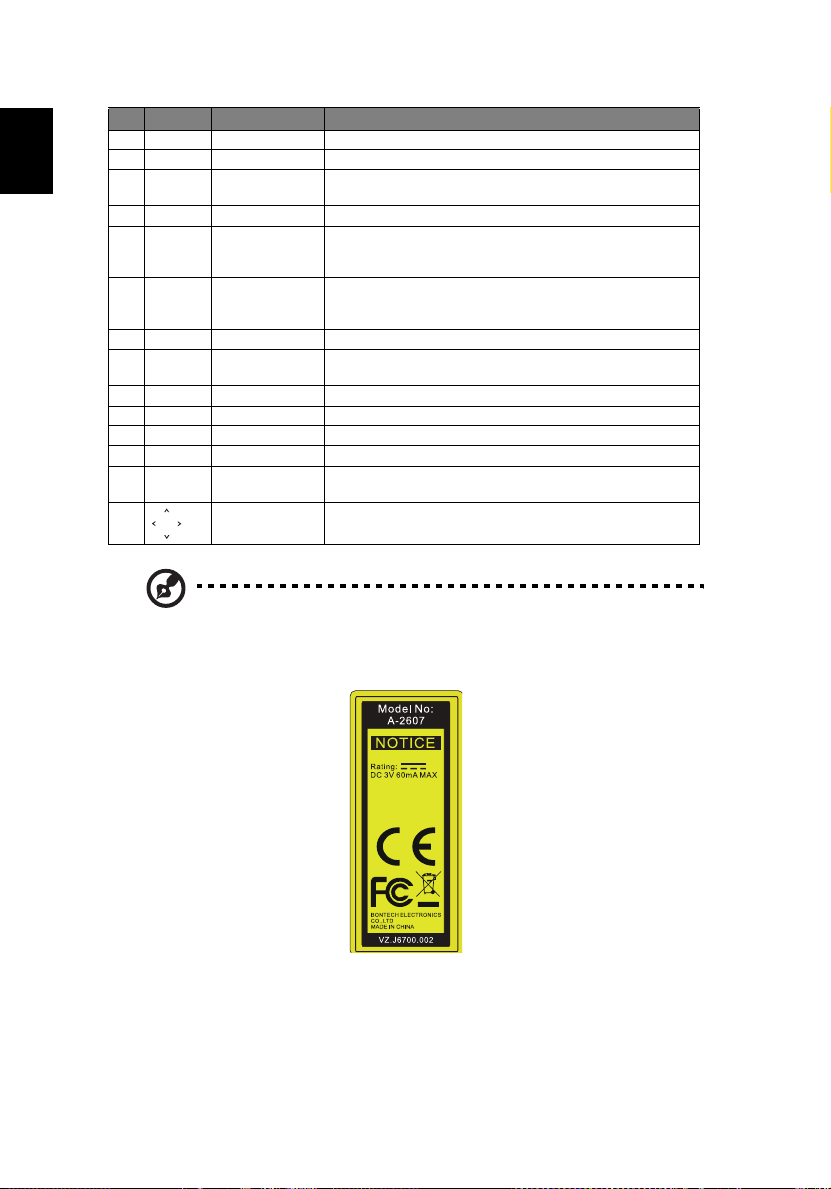
Deutsch
6
# Symbol Funktion Beschreibung
13 RGB Drücken Sie zur TrueColor-Optimierung die "RGB"-Taste.
14 BRIGHTNESS Mit "BRIGHTNESS" passen Sie die Bildhelligkeit an.
15 CONTRAST Mit "CONTRAST" regulieren Sie den Unterschied zwischen den
16 COLOR Mit "COLOR" passen Sie die Farbtemperatur des Bildes an.
17 VGA Mit "VGA" ändern Sie die Quelle auf den VGA-Anschluss. Dieser
18 COMPONENT Mit "COMPONENT" ändern Sie die Quelle auf Component Video.
19 S-VIDEO Keine Funktion.
20 VIDEO Mit dieser Taste stellen Sie COMPOSITE VIDEO als Eingangsquelle
21 DVI Keine Funktion.
22 HDMI™ Mit dieser Taste wechseln Sie zu einer HDMI™-Eingangsquelle.
23 MUTE Keine Funktion.
24 WIRELESS Keine Funktion.
25 Zifferntasten 0 bis 9Mit den Tasten "0 – 9" geben Sie in den
26 Richtungstasten Verwenden Sie die Aufwärts-/Abwärts-/Links-/Rechtstasten zum
Hinweis: Bei aktiver BiB-Funktion können weder Zoom noch
Trapezkorrektur ausgewählt werden.
hellsten und dunkelsten Bildbereichen.
Anschluss unterstützt analoges RGB, YPbPr (480p/576p/720p/
1080i), YCbCr (480i/576i) und RGBsync.
Dieser Anschluss unterstützt YPbPr (480p/576p/720p/1080p) und
YCbCr (480i/576i/1080i).
ein.
“Sicherheitseinstellungen” ein Kennwort ein.
Auswählen von Elementen oder zum Ändern von Einstellungen.
Page 17
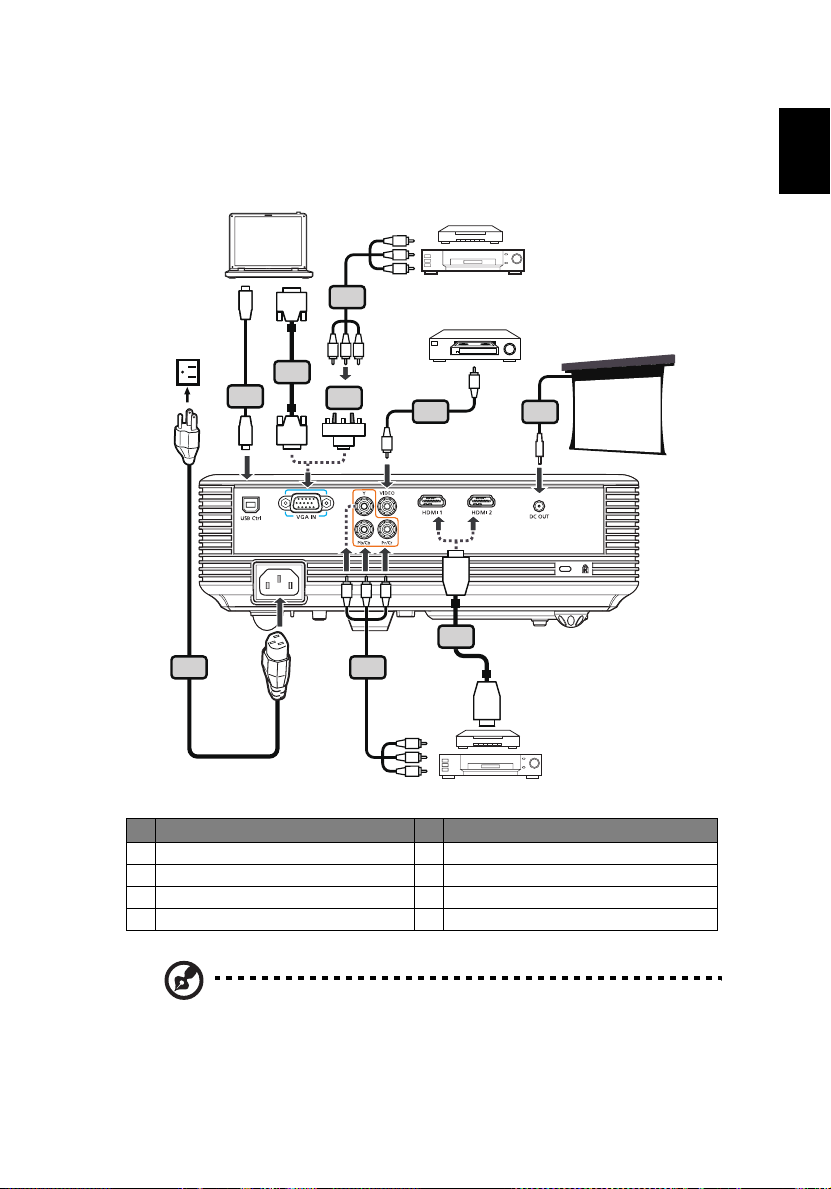
7
Erste Schritte
Anschließen des Projektors
G
B
R
USB
D-Sub
2
D-Sub
USB
1
5
B
R
G
Videoausgang
3
4
HDTV adapter
BGR
6
Y
HDMI
7
5
G
B
R
Y
HDMI
DVD-Player,
Digitalempfänger,
HDTV-Empfänger
8
DVD-Player,
Digitalempfänger,
HDTV-Empfänger
Deutsch
# Beschreibung # Beschreibung
1 Netzkabel 5 3 Component-Cinchkabel
2 USB-Kabel 6 Composite-Videokabel
3 VGA-Kabel 7 HDMI-Kabel
4 VGA-zu-Component/HDTV-Adapter 8 12 V-Gleichspannungskabel
Hinweis: Stellen Sie sicher, dass die Frequenz des Anzeigemodus
mit dem Projektor verträglich ist, um zu gewährleisten, dass der
Projektor gut mit Ihrem Computer zusammenarbeitet.
Page 18
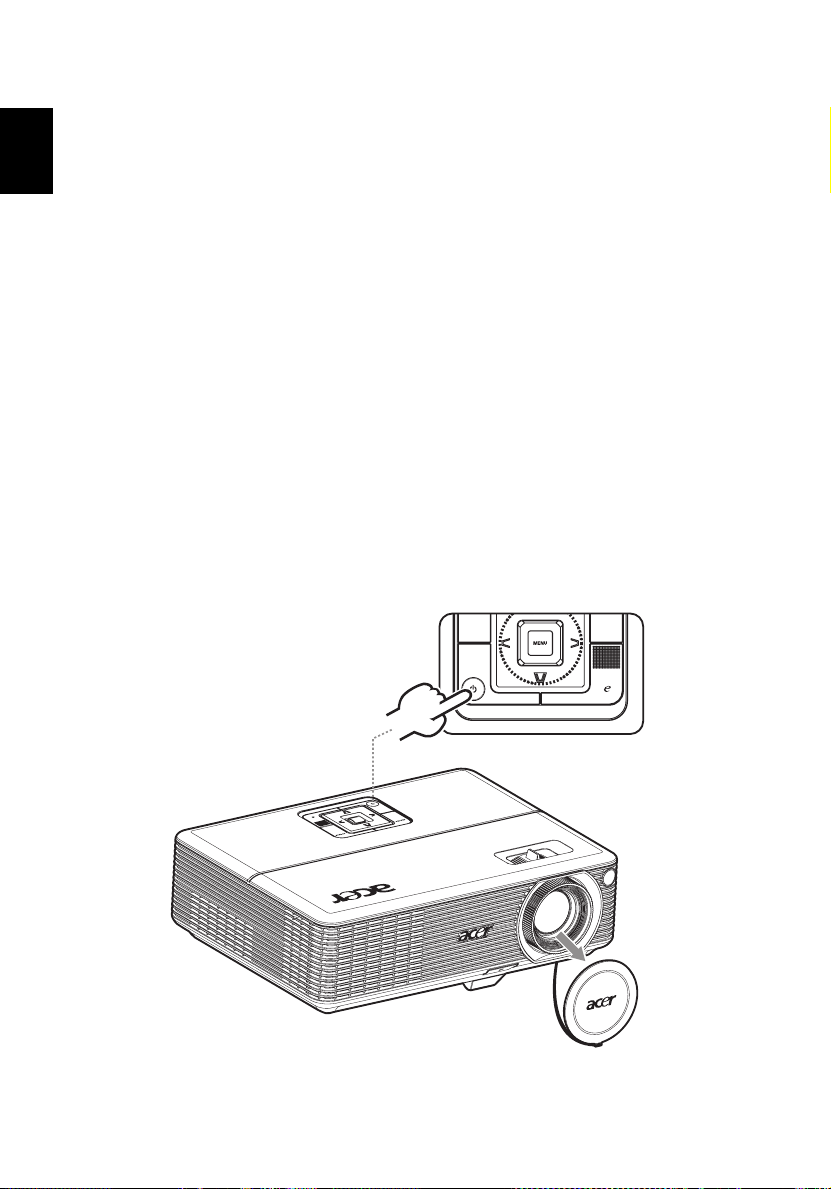
8
Ein-/Ausschalten des Projektors
Deutsch
Einschalten des Projektors
1 Entfernen Sie die Linsenkappe (Abb. 1).
2 Stellen Sie sicher, dass das Netzkabel und das Signalkabel richtig
verbunden sind. Die Betriebs-LED blinkt daraufhin rot.
3 Schalten Sie den Projektor durch Drücken der "Ein-/Austaste" am
Bedienfeld ein; die Betriebs-LED leuchtet daraufhin blau (Abb. 2).
4 Schalten Sie die Signalquelle (Computer, Notebook, Videowiedergabegerät
usw.) ein. Die Signalquelle wird automatisch erkannt.
• Erscheinen die Symbole "Verriegelt" und "Quelle" auf dem
Bildschirm, dann bedeutet es, dass der Projektor derzeit nur einen
bestimmten Quellentyp annimmt und Eingabesignale diesen Typs
nicht erkannt wurden.
• Falls die Meldung "Kein Signal" auf dem Bildschirm erscheint, prüfen
Sie bitte, ob die Signalkabel richtig verbunden sind.
• Wenn mehrere Quellen gleichzeitig angeschlossen sind, verwenden
Sie bitte die Taste "Source" am Bedienfeld oder auf der
Fernbedienung oder verwenden die entsprechende Quellentaste auf
der Fernbedienung, um die Signalquelle umzuschalten.
2
Ein-/Austaste
1
Objektivabdeckung
Page 19

9
Ausschalten des Projektors
1 Drücken Sie zum Ausschalten des Projektors die Ein-/Austaste. Folgende
Meldung wird angezeigt: "Bitte erneut den Stromschalter drücken, um
den Abschaltvorgang abzuschließen." Drücken Sie erneut die Ein-/
Austaste.
2 Die Betriebs-LED leuchtet nun ROT und blinkt in kurzen Abständen,
nachdem der Projektor ausgeschaltet ist; der Lüfterbetrieb fährt zur
Sicherstellung einer angemessenen Kühlung des Systems noch etwa zwei
Minuten fort.
3 Solange das Netzkabel angeschlossen ist, können Sie den Projektor durch
Drücken der Ein-/Austaste während des zweiminütigen Abschaltvorgangs
sofort wieder einschalten.
4 Sobald das System die Kühlung abgeschlossen hat, blinkt die Betriebs-LED
nicht mehr, sondern leuchtet dauerhaft rot und zeigt so den StandbyModus an.
5 Jetzt ist es sicher, den Netzstecker herauszuziehen.
Warnanzeigen:
• "Projektor überhitzt. Die Lampe wird demnächst autom.
Ausgeschaltet."
Diese Bildschirmmeldung zeigt an, dass der Projektor überhitzt ist. Die
Lampe schaltet sich automatisch aus, der Projektor fährt sich herunter
und die Temperatur-LED leuchtet konstant rot. Wenden Sie sich an
Ihren örtlichen Händler oder ein Kundencenter.
• "Gebläse versagt. Die Lampe wird demnächst autom. Ausgeschaltet."
Diese Bildschirmmeldung zeigt an, dass der Lüfter ausgefallen ist.. Die
Lampe schaltet sich automatisch aus, der Projektor schaltet sich
automatisch aus und die Temperatur-LED blinkt. Wenden Sie sich an
Ihren örtlichen Händler oder ein Kundencenter.
Deutsch
Hinweis: Wenden Sie sich in jedem Fall an Ihren örtlichen Händler
oder ein Kundencenter, wenn sich der Projektor automatisch
ausschaltet und die Lampen-LED dauerhaft rot leuchtet.
Page 20

10
Einstellen des Projektionsbildes
Deutsch
Einstellen der Höhe des Projektionsbildes
Der Projektor hat höhenverstellbare Füße, mit denen die Höhe des
Projektionsbildes eingestellt werden kann.
So heben Sie das Projektionsbild an:
1 Drücken Sie auf die Höhenverstelltaste. (Abbildung #1)
2 Heben Sie das Bild bzw. den Projektor in die gewünschte Position
(Abbildung #2) und lassen dann die Taste wieder los, damit der Fuß in
dieser Position einrastet.
3 Mit Hilfe der Winkelverstellfüße (Abbildung #3) können Sie die
Feineinstellung vornehmen.
So senken Sie das Projektionsbild ab:
1 Drücken Sie auf die Höhenverstelltaste. (Abbildung #1)
2 Lassen Sie das Bild bzw. den Projektor in die gewünschte Position
(Abbildung #2) runter und lassen dann die Taste wieder los, damit der Fuß
in dieser Position einrastet.
3 Mit Hilfe der Winkelverstellfüße (Abbildung #3) können Sie die
Feineinstellung vornehmen.
Winkelverstellrad
1
Höhenverstelltaste
23
Höhenverstellbarer Fuß
Page 21

11
75"
So optimieren Sie die Bildgröße und Entfernung
Entnehmen Sie der nachstehenden Tabelle die optimale Bildgröße, die beim
Aufstellen des Projektors in der gewünschten Entfernung zur Leinwand erreicht
werden kann. Beispiel: Wenn der Projektor z. B. 3 m von der Leinwand entfernt
ist, ist eine gute Bildqualität mit einer Bildgröße von 75 bis 90 Zoll zu erzielen.
Hinweis: Denken Sie daran, dass bei einer Entfernung von 3 m zur
Leinwand eine Raumhöhe von 131 cm erforderlich ist (siehe
Abbildung unten).
M
a
x
.
B
i
l
d
g
r
ö
ß
e
M
i
n
.
B
i
l
d
g
r
ö
ß
e
A
3 m, gewünschte
Entfernung
75"
90"
B
Höhe: 131 cm von
der Grundlinie bis
zum Oberrand
des Bildes
Höhe:
109cm
C
Deutsch
Abbildung: Feste Entfernung mit unterschiedlichen Zoomfaktoren und
Leinwandgrößen.
Page 22

12
Deutsch
Leinwandgröße
Gewünschte
Entfernung
(m)
<A>
Zoomfaktor: 1,2fach
Diagonal
1,5 38 83 x 47 54 45 100 x 56 65
2 50 111 x 63 73 60 133 x 75 87
2,5 63 139 x 78 91 75 167 x 94 109
3 75 167 x 94 109 90 200 x 113 131
3,5 88 194 x 109 127 105 233 x 131 152
4 100 222 x 125 145 120 267 x 150 174
4,5 113 250 x 141 163 136 300 x 169 196
5 125 278 x 156 181 151 333 x 188 218
6 151 333 x 188 218 181 400 x 225 261
7 176 389 x 219 254 211 467 x 263 305
8 201 444 x 250 290 241 533 x 300 348
9 226 500 x 281 326 271 600 x 338 392
10 251 556 x 313 363 301 667 x375 435
(Min. Zoomfaktor) (Max. Zoomfaktor)
(Zoll)
<B>
B (cm) x H
(cm)
Oben
Von der
Grundlinie
bis zum
Oberrand
des Bildes
<C>
Leinwandgröße
Diagonal
(Zoll)
<B>
B (cm) x H (cm)
Oben
Von der
Grundlinie
bis zum
Oberrand
des Bildes
<C>
Page 23

13
So erhalten Sie eine bevorzugte Bildgröße durch
Justieren der Entfernung und des Zoomfaktors
A
60"
Gewünschte
Bildgröße
D
Höhe: 87cm
Von der Grundlinie
bis zum Oberrand
des Bildes
2 m
2,4 m
C
Die folgende Tabelle zeigt an, wie Sie eine gewünschte Bildgröße durch
Justieren der Projektorposition oder durch Verwenden des Zoomrings
erreichen. Zum Beispiel: Um eine Bildgröße von 60 Zoll zu erhalten, stellen Sie
den Projektor in einer Entfernung von 2 bis 2,4 m von der Leinwand auf und
passen den Zoomfaktor entsprechend an.
B
Gewünschte
Entfernung
Deutsch
Page 24
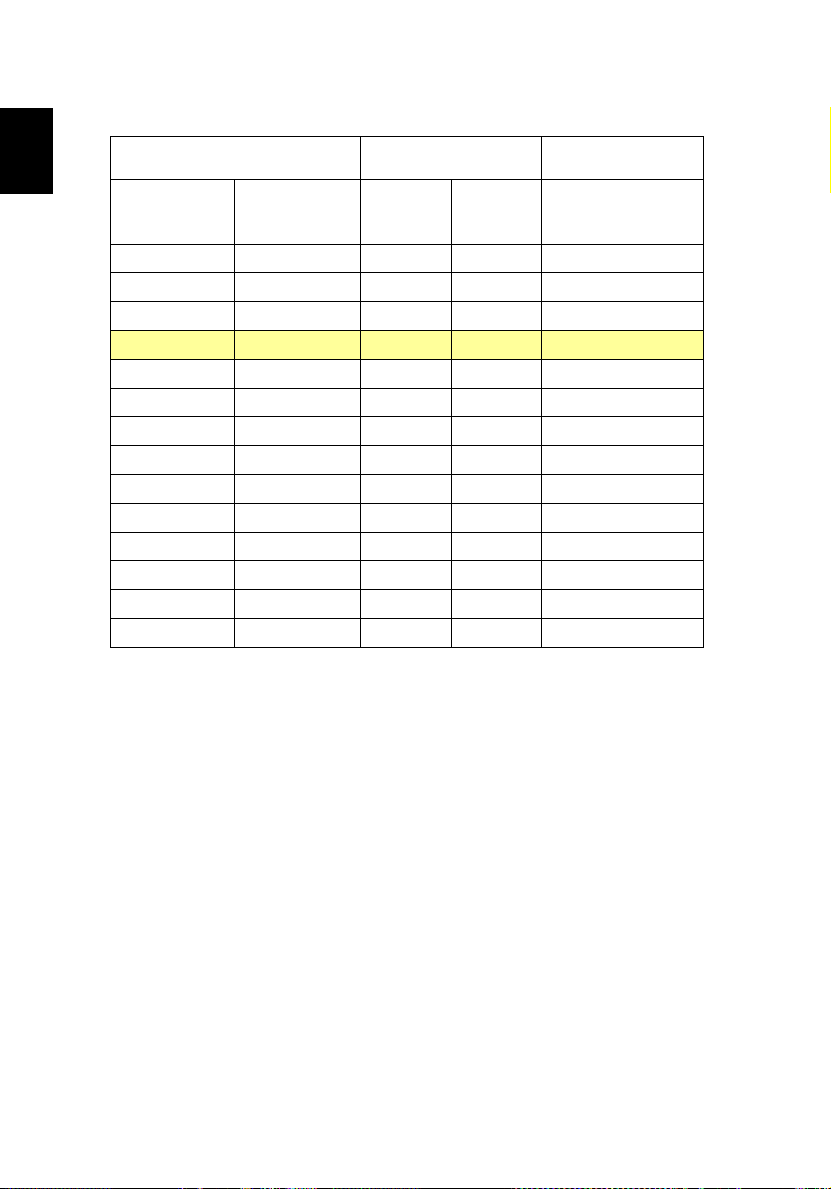
Deutsch
14
Gewünschte Bildgröße Entfernung (m) Oben (cm)
Diagonal (Zoll)
<A>
30 66 x 37 1,0 1,2 43
40 89 x 50 1,3 1,6 58
50 111 x 62 1,7 2,0 72
60 133 x 75 2,0 2,4 87
70 155 x 87 2,3 2,8 101
80 177 x 100 2,7 3,2 116
90 199 x 112 3,0 3,6 130
100 221 x 125 3,3 4,0 144
120 266 x 149 4,0 4,8 173
150 332 x 187 5,0 6,0 217
180 398 x 224 6,0 7,2 260
200 443 x 249 6,6 8,0 289
250 553x 311 8,3 10,0 361
300 664 x 374 10,0 *** 433
Zoomfaktor: 1,2fach
B (cm) x H (cm)
Max.
Zoomfaktor
<B>
Min.
Zoomfaktor
<C>
Von der Grundlinie bis
zum Oberrand des
Bildes
<D>
Page 25

15
Benutzerbedienung
Installationsmenü
Das Installationsmenü bietet einen Bildschirmtext (OSD) zur
Projektorinstallation und -wartung. Nutzen Sie das OSD nur, wenn die Meldung
„Kein Signal“ angezeigt wird.
Zu den Menüoptionen zählen Einstellungen und Anpassungen von
Leinwandgröße und -abstand, Fokus, Trapezkorrektur und mehr.
1 Schalten Sie den Projektor durch Drücken der "Ein-/Austaste" am
Bedienfeld ein.
2 Drücken Sie zum Starten des OSD zur Projektorinstallation und -wartung die
"MENU"-Taste am Bedienfeld.
3 Das Hintergrundmuster fungiert als Richtlinie zur Anpassung der Kalibrierung
und Einstellungen, wie z. B. Leinwandgröße und -abstand, Fokus und mehr.
4 Das Installationsmenü enthält folgende Optionen:
•Projektionsart
•Projektionsort
•Menü-Pos.
•Trapezkorrektureinstellungen
•Spracheinstellungen
•Zurücksetzen auf die Werkseinstellungen
Wählen Sie mit den Aufwärts-/Abwärtspfeiltasten eine Option, passen Sie
die Werte der ausgewählten Option mit den Links-/Rechtstasten an; ein
Untermenü zur Funktionsanpassung rufen Sie durch Drücken der rechten
Pfeiltaste auf. Die neuen Einstellungen werden automatisch beim
Verlassen des Menüs gespeichert.
5 Zum Verlassen des Menüs können Sie jederzeit die MENU-Taste drücken;
dadurch kehren Sie zum Acer-Startbildschirm zurück.
Deutsch
Page 26
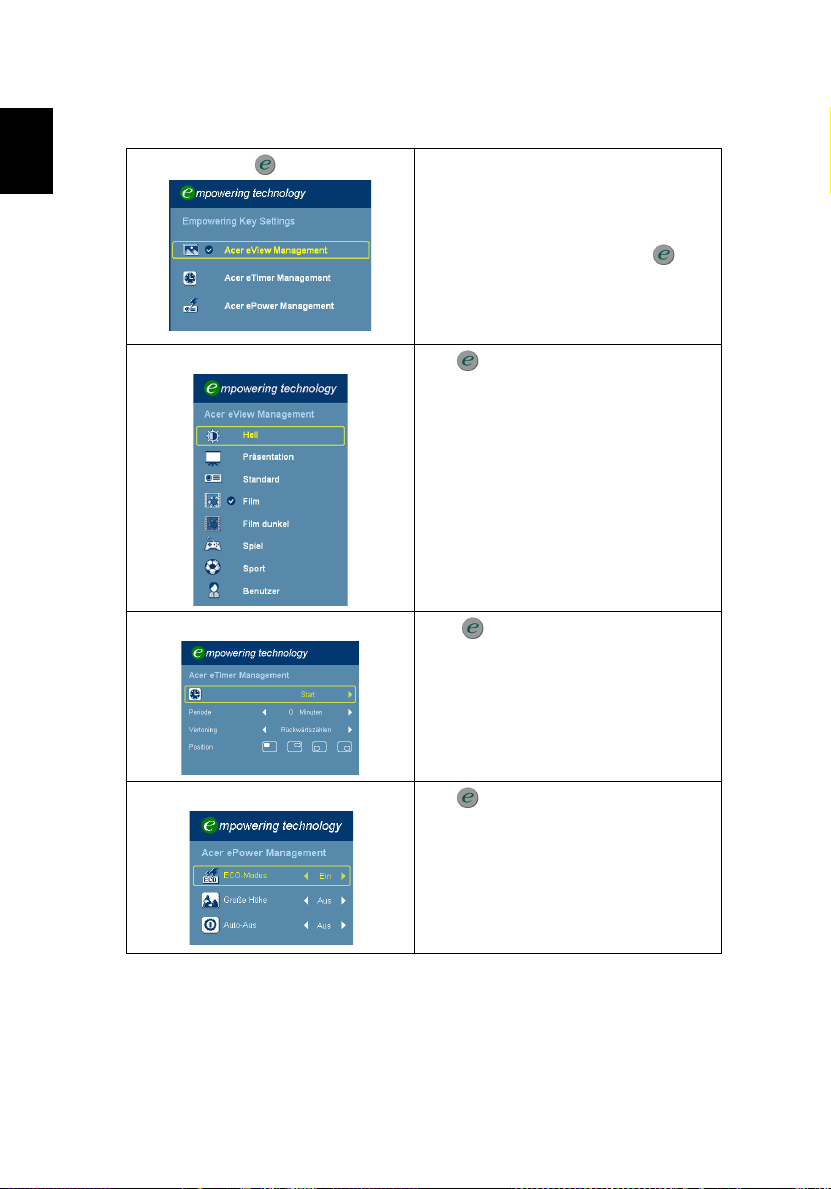
16
Acer Empowering-Technologie
Deutsch
Empowering -Taste
Acer eView Management
Acer eTimer Management
Die Acer Empowering-Taste bietet drei
von Acer entwickelte, einmalige
Funktionen: "Acer eView
Management", "Acer eTimer
Management" und "Acer ePower
Management". Halten Sie die " "Taste zum Aufrufen des OSDHauptmenüs mindestens eine Sekunde
lang gedrückt; dadurch können Sie
deren Funktion ändern.
Mit " " rufen Sie das "Acer eView
Management"-Untermenü auf.
"Acer eView Management" ermöglicht
Ihnen die Auswahl eines Anzeigemodus.
Einzelheiten hierzu finden Sie in dem
Abschnitt über die OSD-Menüs.
Mit " " rufen Sie das "Acer eTimer
Management"-Untermenü auf.
"Acer eTimer Management" bietet eine
Erinnerungsfunktion zur
Vorführungszeitsteuerung. Einzelheiten
hierzu finden Sie in dem Abschnitt über
die OSD-Menüs.
Acer ePower Management
Mit " " starten Sie das "Acer ePower
Management".
"Acer ePower Management" dient dem
Anwender als eine Schnelltaste zur
Verlängerung des Lampen- und
Projektorbetriebslebensdauer.
Einzelheiten hierzu finden Sie in dem
Abschnitt über die OSD-Menüs.
Page 27

17
OSD-Menüs
Der Projektor verfügt über ein mehrsprachiges OSD, über das Sie
Bildeinstellungen vornehmen und zahlreiche Parameter ändern können.
Verwenden der OSD-Menüs
• Drücken Sie zum Öffnen des OSD-Menüs die "MENU"-Taste auf der
Fernbedienung oder am Bedienfeld.
• Im OSD-Hauptmenü können Sie mit Hilfe der Tasten ein Element
auswählen. Nachdem Sie ein gewünschtes Element aus dem Hauptmenü
ausgewählt haben, drücken Sie zum Öffnen des entsprechenden
Untermenüs auf .
• Wählen Sie mit das gewünschte Element und passen Sie die
Einstellungen durch Drücken der Tasten an.
• Nehmen Sie gegebenenfalls, wie oben beschrieben, weitere Einstellungen
in dem Untermenü vor.
• Drücken Sie die "MENU"-Taste auf der Fernbedienung oder am
Bedienfeld; dadurch kehren Sie zum Hauptmenü zurück.
• Drücken Sie zum Verlassen des OSD erneut die "MENU"-Taste auf der
Fernbedienung oder am Bedienfeld. Das OSD-Menü wird geschlossen und
der Projektor speichert automatisch die neuen Einstellungen.
Deutsch
Hauptmenü
Einstellung
Untermenü
Page 28

Deutsch
18
Farbe
Anzeigemodus
Wandfarbe
Helligkeit
Kontrast
Farbtemperatur
Degamma
Hier finden Sie einige für verschiedene Bildtypen optimal
angepasste werksseitige Voreinstellungen.
• Hell: Zur Optimierung der Helligkeit.
• Präsentation: Für Präsentationen in Besprechungsräumen, bei
denen mehr Helligkeit erforderlich ist.
• Standard: Bei normalen Umgebungsbedingungen.
• Film: Zur Wiedergabe von Filmen, Videos und Bildern in heller
Umgebung.
• Film dunkel: Zur Wiedergabe von Filmen in abgedunkelter
Umgebung.
• Spiel: Bei Spielinhalten.
• Sport: Bei Sportsendungen.
• Benutzer: Benutzerdefinierte Einstellungen.
Mit dieser Funktion wählen Sie eine Farbe, die der Wandfarbe
entspricht. Es stehen verschiedene Optionen zur Auswahl, u. a.
Weiß, Hellgelb, Hellblau, Pink, Dunkelgrün. Diese Einstellung dient
der Kompensierung der Farbunterschiede aufgrund der
Wandfarbe, so dass das Bild im richtigen Farbton angezeigt werden
kann.
Hier stellen Sie die Bildhelligkeit ein.
• Mit verdunkeln Sie das Bild.
• Mit erhellen Sie das Bild.
Hier wird der Unterschied zwischen dem hellsten und dem
dunkelsten Teil des Bildes festgelegt. Die Einstellung des Kontrasts
verändert die Schwarz- und Weißanteile im Bild.
• Mit verringern Sie den Kontrast.
• Mit erhöhen Sie den Kontrast.
Hier stellen Sie die Farbtemperatur ein. Bei einer höheren
Farbtemperatur wirkt das Bild kühler; bei einer niedrigeren
Farbtemperatur erscheint es wärmer.
Diese Funktion beeinflusst die Anzeige einer dunklen Szene. Mit
einem höheren Gammawert erscheint die dunkle Szene heller.
Page 29
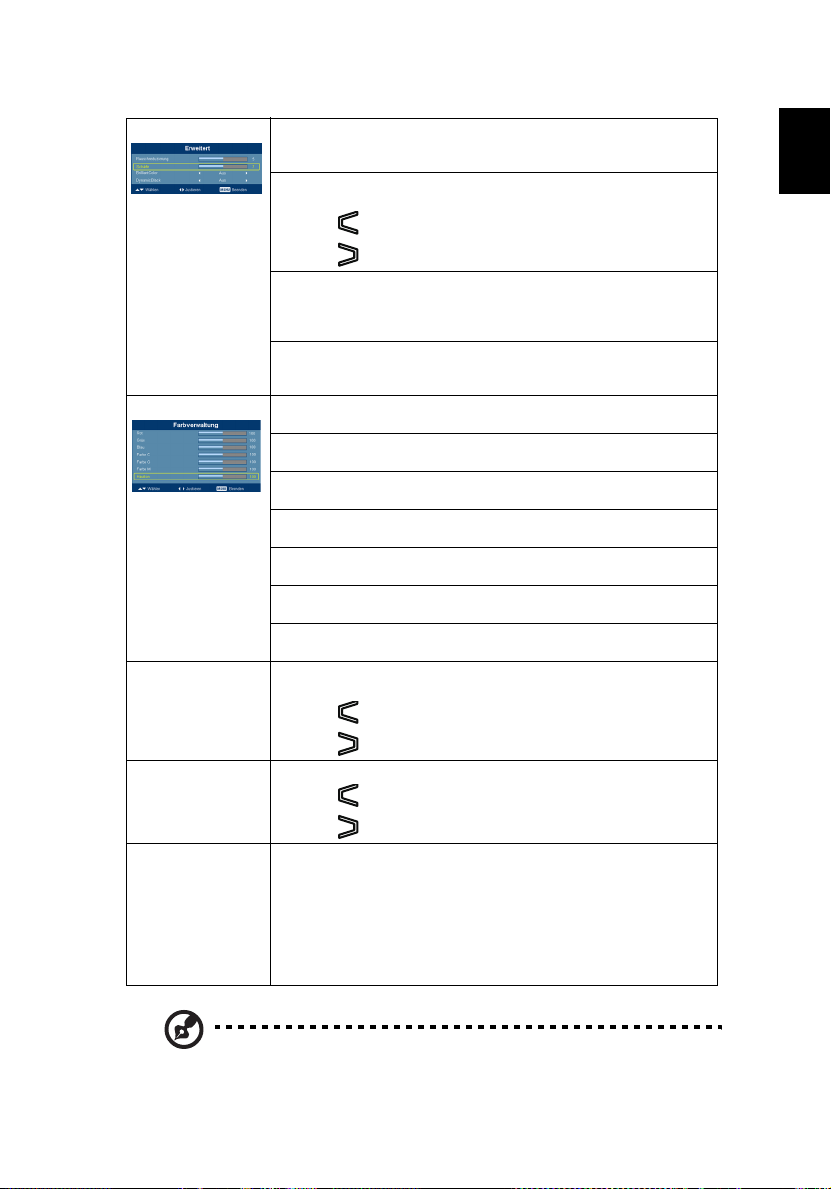
19
Erweitert
Farbverwaltung
Farbsättigung
Farbton
HDMI-Farbbereich
Rauschreduzierung
Zum Anpassen der Signal-Rauschreduktion. 0: Rauschreduktion
abgeschaltet. > 0: Stufenweise Rauschreduktion.
Schärfe
Hier können Sie die Schärfe des Bildes einstellen.
• Mit verringern Sie die Schärfe.
• Mit erhöhen Sie die Schärfe.
BrilliantColor
Erstellt ein erweitertes Anzeigefarbspektrum, das verbesserte
Farbsättigung bei hellen, realistischen Bildern liefert. Diese
Funktion ist standardmäßig auf „Ein“ eingestellt.
DynamicBlack
Bei der Einstellung „Ein“ wird die Darstellung dunkler Filmszenen
automatisch optimiert und zeigt auch feinste Details.
Rot
Hier passen Sie Rot an.
Grün
Hier passen Sie Grün an.
Blau
Hier passen Sie Blau an.
Farbe C
Hier passen Sie Cyan an.
Farbe G
Hier passen Sie Gelb an.
Farbe M
Hier passen Sie Magenta an.
Hautton
Hier passen Sie den Hautton an.
Hier können Sie ein Videobild von schwarzweiß bis vollfarbig
einstellen.
• Mit verringern Sie den Farbanteil des Bildes.
• Mit erhöhen Sie den Farbanteil des Bildes.
Hier können Sie die Balance der Farben Rot und Grün einstellen.
• Mit erhöhen Sie den Grünanteil des Bildes.
• Mit erhöhen Sie den Rotanteil des Bildes.
Anpassung des Farbumfangs der HDMI-Bilddaten zur Korrektur der
Farbdarstellung.
• Auto: Automatische Anpassung an die Daten des Players.
• Begr. Bereich: Bilddaten werden mit eingeschränktem
Farbumfang verarbeitet.
• Vollst. Ber.: Bilddaten werden mit vollem Farbumfang
verarbeitet.
Deutsch
Hinweis:Die Funktionen „Farbsättigung“ und „Farbton“ werden im
Computer- und HDMI-Modus nicht unterstützt.
Hinweis: Die „HDMI-Farbbereich“-Funktion wird nur im HDMI-Modus
unterstützt.
Page 30

Deutsch
20
Bild
Projektion Front
• Dies ist die werkseitige Standardeinstellung.
Decke
• Bei dieser Funktion wird das Bild "auf den Kopf gestellt". Dies
ist für eine Deckenmontage des Projektors geeignet.
Rück
• Bei dieser Funktion wird das Bild gespiegelt, so dass der
Projektor hinter einer durchscheinenden Leinwand stehen
kann.
Hinten oben
• Bei dieser Funktion wird das Bild gespiegelt und "auf den
Kopf gestellt". So kann das Projektionsbild eines an der Decke
befestigten Projektors auf eine durchscheinende Leinwand
geworfen werden.
Seitenverhältnis Hier wählen Sie ein bevorzugtes Seitenverhältnis aus.
Trapezkorrektur Hier korrigieren Sie Bildverzerrungen, die durch Kippen des
• Auto: Diese Option behält das ursprüngliche Seitenverhältnis
des Bildes bei und vergrößert das Bild zur Anpassung an
die physikalischen horizontalen oder vertikalen Pixel.
• 4:3: Das Bild wird an die Leinwand angepasst, skaliert und mit
• 16:9: Das Bild wird an die Breite der Leinwand angepasst,
einem Seitenverhältnis von 4:3 angezeigt.
skaliert und mit einem Seitenverhältnis von 16:9
angezeigt.
• L.Box: Behält das ursprüngliche Seitenverhältnis des Signals
bei und vergrößert das Bild 1,333fach.
Projektors entstehen. (±15 Grad)
Page 31
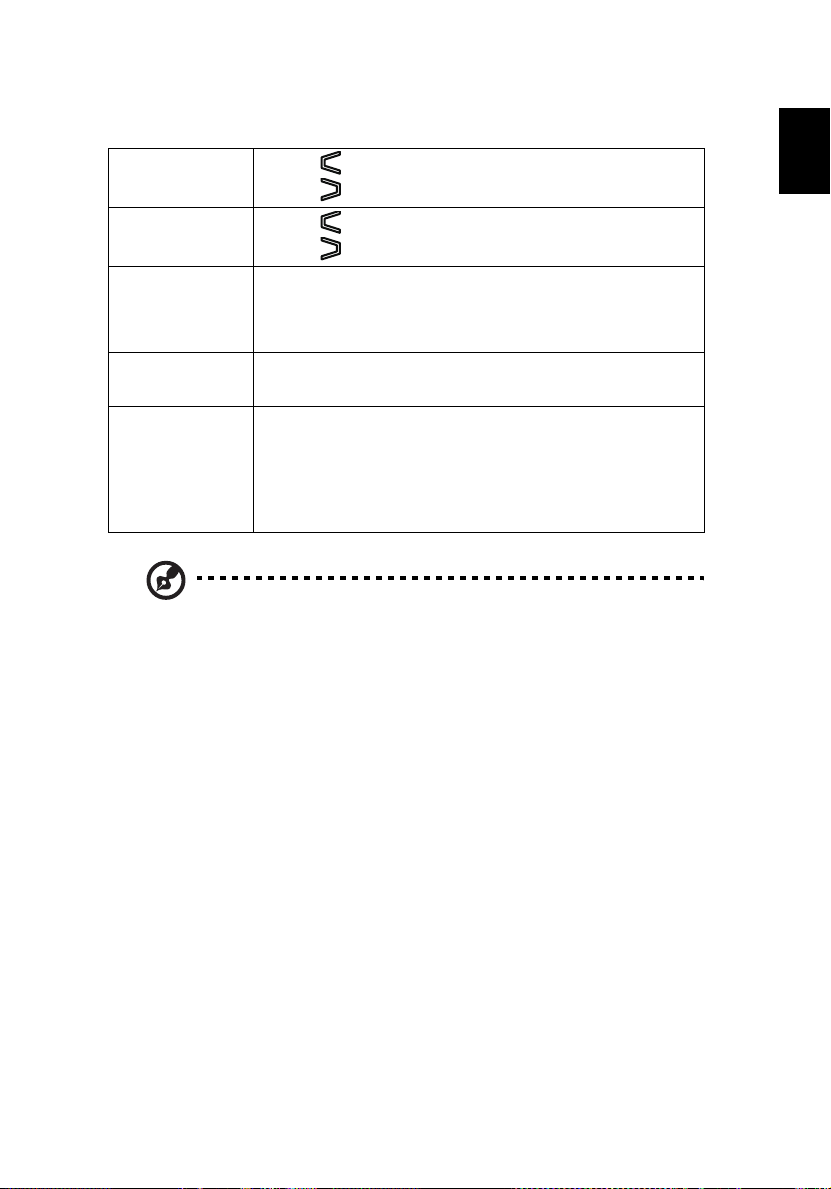
21
Deutsch
Hor. Position
(Horizontale Position)
• Mit verschieben Sie das Bild nach links.
• Mit verschieben Sie das Bild nach rechts.
Ver. Position
(Vertikale Position).
• Mit verschieben Sie das Bild nach unten.
• Mit verschieben Sie das Bild nach oben.
Frequenz Die “Frequenz” ändert die Bildwiederholrate des Projektors, so dass
Abstimmung Diese Funktion synchronisiert die Signalfrequenz des Projektors mit
HDMI-Suchinfo Passt das Overscan-Verhältnis an das HDMI-Bild an.
diese mit der Frequenz der Grafikkarte Ihres Computers
übereinstimmt. Wenn ein senkrechter flimmernder Streifen auf dem
projizierten Bild erscheint, können Sie das Problem mit dieser
Funktion beheben.
der Grafikkarte. Wenn das Bild wackelt oder flimmert, können Sie
das Problem mit dieser Funktion beheben.
• Auto: Automatische Anpassung an die Daten des Players.
• Underscan: Grundsätzlich kein Overscan bei HDMI-
Darstellung.
• Overscan: Overscan wird bei HDMI-Darstellung grundsätzlich
beibehalten.
Hinweis: Die Funktionen "Hor. Position", "Ver. Position", "Frequenz" und
"Abstimmung" werden im HDMI- und Videomodus nicht unterstützt.
Hinweis: Die „HDMI-Suchinfo“-Funktion wird nur im HDMI-Modus
unterstützt.
Page 32

Deutsch
22
Verwaltung
ECO-Modus Wählen Sie zum Abdunkeln der Projektorlampe “Ein”; dies
Große Höhe Zum Einschalte des Große Höhe-Modus wählen Sie "Ein". Diese
Auto-Aus Der Projektor wird automatisch ausgeschaltet, wenn es innerhalb
Abschaltmodus
verringert den Stromverbrauch, verlängert die Betriebslebensdauer
der Lampe und gewährleistet einen geräuscharmeren Betrieb. Mit
"Aus" kehren Sie zum Normalmodus zurück.
Option bewirkt einen ständigen Betrieb der Lüfter bei voller
Drehzahl, um den Projektor auch in großen Höhen ausreichend
kühlen zu können.
der festgelegten Zeit keine Signaleingabe gibt. (in Minuten)
• Standard: Schaltet den Projektor regulär nach
abgeschlossener Lüfterkühlung ab.
• Sofort fortsetzen: Setzt den Betrieb fort, wenn die Ein-/
Austaste innerhalb 2 Minuten betätigt wird.
Lampenstd. Hier wird die gesamte Betriebszeit der Lampe angezeigt (in
Lampenwechsel
Erinnerung
Reset Lampe
Stunden).
Aktivieren Sie diese Funktion, um sich an das Auswechseln der
Lampe 30 Stunden vor dem Erreichen des Endes der
Lampenlebenszeit durch eine Anzeige aufmerksam machen zu
lassen.
Drücken Sie die -Taste und wählen Sie zum Zurücksetzen der
Lampenbetriebszeit auf 0 Stunden “Ja”.
Einstellung
Menü-Pos. Hier stellen Sie die Position des Menüs auf dem Bildschirm ein.
Page 33

23
Geschlossene
Untertitel
Sicherheit Sicherheit
Wählen Sie den gewünschten Modus der geschlossenen Untertitel:
CC1, CC2, CC3, CC4 (CC1 zeigt Untertitel in der Hauptsprache Ihrer
Region an). Mit “Aus” schalten Sie die Untertitelfunktion aus. Diese
Funktion ist nur verfügbar, wenn ein Composite Video- oder
S-Videoeingangssignal ausgewählt wurden und das Systemformat auf
NTSC eingestellt ist.
<Hinweis> Stellen Sie den Seitenverhältnis auf 4:3 ein. Diese
Funktion ist bei einem Seitenverhältnis von "16:9" oder "Auto"
nicht verfügbar.
Dieser Projektor bietet dem Administrator eine nützliche
Sicherheitsfunktion zur Verwaltung der Projektorbenutzung.
Mit ändern Sie die "Sicherheit"-Einstellungen. Wenn die
Sicherheitsfunktion aktiviert ist, müssen Sie zuerst das
"Administratorkennwort" eingeben, bevor Sie die
Sicherheitseinstellung vornehmen können.
• Durch Auswahl von "Ein" aktivieren Sie die
Sicherheitsfunktion. Daraufhin muss der Benutzer zur
Bedienung des Projektors ein Kennwort eingeben.
Einzelheiten hierzu finden Sie in dem Abschnitt
"Benutzerkennwort".
• Wenn "Aus" gewählt wird, dann kann der Benutzer ohne
Kennwortabfrage den Projektor einschalten.
Abschaltung (Minuten)
Wenn die Funktion "Sicherheit" auf "Ein" eingestellt ist, kann der
Administrator die Abschaltungsfunktion einstellen.
• Mit den Tasten / wählen Sie ein
Zeitverzögerungsintervall aus.
• Sie können einen Wert von 10 Minuten bis 990 Minuten
einstellen.
• Nach dem Ablauf der Zeit wird die Eingabe des Kennworts
erneut verlangt.
• Die werkseitige Standardeinstellung der Funktion
"Abschaltung (Minuten)" ist "Aus".
• Sobald die Sicherheitsfunktion aktiviert ist, wird beim
Einschalten des Projektors die Eingabe des Kennworts
verlangt. Sie können in diesem Dialogfenster sowohl das
"Benutzerkennwort" als auch das "Administratorkennwort"
eingeben.
Deutsch
Hinweis: Bei 1080P-Modellen empfehlen wir Ihnen zur Erzielung einer
optimalen Bildqualität vor dem Einsatz dieser Funktion die PC-Auflösung
auf 1920 x 1080 einzustellen.
Page 34

Deutsch
24
Benutzerkennwort
•
Mit richten Sie das “Benutzerkennwort” ein bzw. ändern es.
• Stellen Sie mit Hilfe der Zifferntasten der Fernbedienung Ihr
Kennwort ein, drücken Sie anschließend zum Bestätigen Ihrer
Einstellungen auf "MENU".
• Mit löschen Sie ein Zeichen.
• Geben Sie erneut das Kennwort für das Feld "Kennwort
bestätigen:" ein.
• Das Kennwort sollte 4 bis 8 Zeichen haben.
• Wenn die Option "Kennwort nur nach Einstecken des
Netzsteckers abfragen." gewählt wird, dann wird die Eingabe
des Kennworts bei jedem Anschließen des Netzkabels
verlangt.
• Wenn die Option "Kennwort bei jedem Einschalten des
Projektors abfragen." aktiviert ist, wird die Eingabe des
Kennworts bei jedem Einschalten des Projektors verlangt.
Administratorkennwort
Das „Administratorkennwort“ kann sowohl im Dialogfenster
„Administratorkennwort eingeben“ als auch im Fenster "Kennwort
eingeben“ eingesetzt werden.
• Mit ändern Sie das “Administratorkennwort”.
• Das "Administratorkennwort" ist ab Werk auf "1234"
eingestellt.
Falls Sie Ihr Administratorkennwort vergessen haben, gehen Sie
bitte folgendermaßen vor, um das Administratorkennwort
abzurufen:
• Ein einmaliges 6-stelliges "Universalkennwort" ist auf der
Sicherheitskarte (siehe Zubehör im Karton) aufgedruckt. Der
Projektor nimmt das einmalige Kennwort immer an, egal wie
das Administratorkennwort lautet.
• Wenden Sie sich bitte an ein Acer-Kundendienstzentrum, falls
diese Sicherheitskarte und die Nummer verloren gegangen ist.
Auto-Bildschirm Diese Funktion ist per Vorgabe eingeschaltet: Die Projektionsfläche
Zurücksetzen
PIP
wird beim Ein-/Ausschalten das Projektors ein- und ausgefahren.
• Drücken Sie und wählen Sie “Ja”; dadurch setzen Sie die
Parameter aller Menüs auf die Werkseinstellungen zurück.
•
Durch Auswahl von “Ein” sehen Sie zwei Anzeigen gleichzeitig.
• Mit "Aus“ deaktivieren Sie die Funktion.
PIP-Quelle
PIP-Pos. Hier stellen Sie die Position des zweiten Anzeigefensters auf dem
PIP-Größe Hier stellen Sie die Größe des zweiten Anzeigefensters auf dem
Mit den Tasten und w#hlen Sie die zweite Videoquelle:
Composite-, S-Video- oder Component-Signal.
Bildschirm für die PIP-Funktion ein.
Bildschirm für die PIP-Funktion ein.
Hinweis: Bei aktiver BiB-Funktion können weder Zoom noch
Trapezkorrektur ausgewählt werden.
Page 35

25
Hinweis: Die Funktionen „BiB“, „BiB-Quelle“, „BiB-Pos.“ und „BiB-Größe“
werden nur im HDMI-Modus unterstützt.
Timer
Timer-Ort
Timer-Start
Timer-Intervall
Timer-Anzeige
Sprache
Deutsch
• Hier stellen Sie die Position des Timers auf dem Bildschirm ein.
• Mit starten oder stoppen Sie den Timer.
• Mit den Tasten / passen Sie die Timer-Dauer an.
• Mit den Tasten / schalten Sie zwischen den auf dem
Bildschirm angezeigten Timer-Modi um.
Sprache Das OSD-Menü kann in verschiedenen Sprachen angezeigt
werden. Mit den Tasten / wählen Sie Ihre bevorzugte
Menüsprache.
• Mit bestätigen Sie die Auswahl.
Page 36

26
Anhang
Deutsch
Fehlerbehebung
Sollten Probleme mit dem Acer-Projektor auftreten, wenden Sie sich bitte an
folgende Anleitung zur Fehlerbehebung. Bitte wenden Sie sich an Ihren
örtlichen Händler oder ein Kundencenter, falls das Problem fortbestehen sollte.
Bildprobleme und Lösungen
# Problem Lösung
1 Es wird kein Bild
angezeigt.
Bild nur teilweise,
2
rollend oder falsch
angezeigt (beim
PC, Windows 2000/
XP/Vista/Windows
7)
• Schließen Sie das Gerät, wie im Abschnitt „Erste
Schritte“ beschrieben, an.
• Überprüfen Sie, ob die Kontaktstifte der Anschlüsse
verbogen oder abgebrochen sind.
• Überprüfen Sie, ob die Projektionslampe richtig
installiert ist. Einzelheiten finden Sie im Abschnitt
"Auswechseln der Lampe".
• Stellen Sie sicher, dass die Objektivabdeckung
entfernt und der Projektor eingeschaltet wurde.
• Drücken Sie die "RESYNC"-Taste auf der
Fernbedienung oder am Bedienfeld.
• Bei einem falsch angezeigten Bild:
• Öffnen Sie unter "Arbeitsplatz" die
"Systemsteuerung" und klicken dann doppelt
auf das "Anzeige"-Symbol.
• Wählen Sie den Registerreiter "Einstellungen".
• Stellen Sie sicher, dass die
Anzeigeauflösungseinstellung 1600 x 1200
(UXGA) oder weniger beträgt.
• Klicken Sie auf die Schaltfläche "Erweitert".
Falls das Problem bestehen bleibt, muss auch die
Einstellung des verwendeten Monitors wie folgt geändert
werden:
• Stellen Sie sicher, dass die
Anzeigeauflösungseinstellung 1600 x 1200
(UXGA) oder weniger beträgt.
• Klicken Sie unter der „Monitor“-Registerkarte
auf die Schaltfläche "Ändern".
•
Klicken Sie auf "Alle Hardwarekomponenten
dieser Geräteklasse". Wählen Sie im Feld
"Hersteller" die Option "Standardmonitortypen"
und dann die benötigte Auflösung aus dem
"Modelle"-Feld aus.
• Stellen Sie sicher, dass die
Anzeigeauflösungseinstellung des Monitors
1600 x 1200 (UXGA) oder weniger beträgt.
Page 37
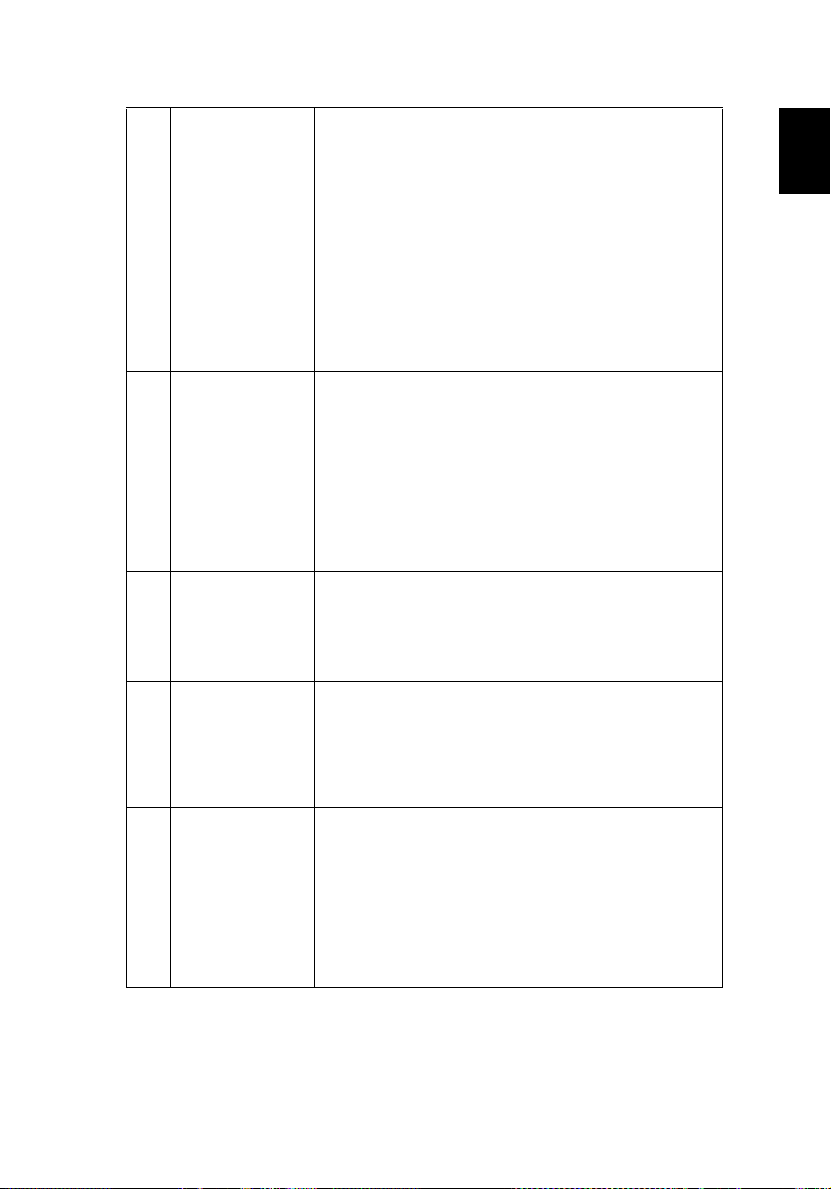
27
3 Bild nur teilweise,
rollend oder falsch
angezeigt (bei
Notebooks)
4 Der Bildschirm des
NotebookComputers zeigt
die Präsentation
nicht an.
5 Das Bild wackelt
oder flimmert.
• Drücken Sie die "RESYNC"-Taste auf der
Fernbedienung oder am Bedienfeld.
• Bei einem falsch angezeigten Bild:
• Führen Sie zuerst die oben beschriebenen
Schritte (Punkt 2) zur Einstellung der Auflösung
des Computers aus.
•
Schalten Sie die Ausgabeeinstellungen um.
Beispiel: [Fn] + [F4], Compaq [Fn] + [F4], Dell [Fn]
+ [F8], Gateway [Fn] + [F4], IBM [Fn] + [F7], HP
[Fn] + [F4], NEC [Fn] + [F3], Toshiba [Fn] + [F5 ]
• Wenn Sie Probleme bei der Änderung der Auflösung
haben oder die Bildanzeige am Monitor einfriert,
sollten Sie alle Geräte inklusive des Projektors neu
starten.
• Bei Verwendung eines Notebook-PCs mit Microsoft
Windows
eigenen Bildschirm, wenn ein zweites Anzeigegerät
angeschlossen ist. Wie Sie den Notebook-Bildschirm
aktivieren, erfahren Sie von der Dokumentation Ihres
Notebooks.
• Bei Verwendung eines Notebooks mit dem
Betriebssystems Apple
"Display" unter "System Preference" und stellen
"Video Mirroring" auf "Ein".
®
: Manche Notebook-PCs deaktivieren ihren
®
Mac® OS: Öffnen Sie
• Korrigieren Sie das Bild über die Funktion
"Abstimmung". Weitere Informationen erhalten Sie
im Abschnitt "Bild".
• Ändern Sie auf Ihrem Computer die Farbeinstellung
für den Monitor.
Deutsch
®
6 Das Bild hat einen
senkrechten
flimmernden
Streifen.
7 Das Bild ist
unscharf.
• Ändern Sie die Einstellung der Funktion "Frequenz".
Weitere Informationen erhalten Sie im Abschnitt
"Bild".
• Überprüfen Sie den Anzeigemodus der Grafikkarte
und ändern ihn gegebenenfalls in einen mit diesem
Projektor kompatiblen Modus.
• Stellen Sie sicher, dass die Objektivabdeckung
entfernt ist.
• Stellen Sie die Bildschärfe über den Fokusring des
Projektors ein.
• Stellen Sie sicher, dass die Projektionsleinwand
mindestens 1,5 m und maximal 10 m von dem
Projektor entfernt ist. Lesen Sie hierzu den Abschnitt
"So erhalten Sie eine bevorzugte Bildgröße durch
Justieren der Entfernung und des Zoomfaktors".
Page 38

28
Deutsch
8 Das Bild ist bei
einer DVDWiedergabe im
"Breitbild"-Format
langgestreckt.
Wenn Sie eine DVD wiedergeben, die im anamorphen oder
16:9-Seitenverhältnis kodiert ist, müssen Sie gegebenenfalls
die folgenden Einstellungen vornehmen:
• Wenn Sie einen DVD-Titel im 4:3-Format
wiedergeben, ändern Sie bitte über das OSD-Menü
des Projektors das Format in 4:3.
• Wenn das Bild auch dann noch langgestreckt ist,
müssen Sie das Seitenverhältnis ändern. Bitte stellen
Sie auf Ihrem DVD-Player das Seitenverhältnis auf 16:9
(Breitbild) ein.
• Wenn Sie einen DVD-Titel im LBX (Letterbox)-Format
wiedergeben, ändern Sie bitte über das OSD-Menü
des Projektors das Format in LBX (Letterbox).
9 Bild zu klein oder
zu groß
• Stellen Sie den Zoomring auf der Oberseite des
Projektors ein.
• Rücken Sie den Projektor näher an die Leinwand oder
weiter von der Leinwand weg.
•
Drücken Sie auf "MENU" auf der Fernbedienung oder
am Bedienfeld. Rufen Sie "Bild --> Seitenverhältnis"
auf und versuchen Sie es mit einer anderen Einstellung.
10 Das Bild hat
schräge Seiten
•
Ändern Sie, wenn möglich, die Position des Projektors,
so dass er in der Mitte steht.
• Drücken Sie auf bzw. Wählen Sie "Keystone
(Trapezkorrektur) / " auf dem OSD oder der
Fernbedienung, bis beide Seiten vertikal sind.
11 Das Bild ist falsch
herum.
• Wählen Sie "Bild" und dann "Projektion" im
OSDMenü und ändern die Projektionsrichtung.
Probleme mit dem Projektor
# Zustand Lösung
1 Der Projektor reagiert auf
keine Steuerung
2 Die Lampe erlischt oder
macht einen Knall.
Schalten Sie, wenn möglich, den Projektor aus,
ziehen das Netzkabel heraus und warten für
mindestens 30 Sekunden, bevor Sie das Netzkabel
wieder anschließen.
Wenn das Ende der Lampenlebensdauer erreicht
ist, erlischt die Lampe mit einem lauten
Knallgeräusch. In diesem Fall lässt sich das Gerät
nicht mehr einschalten, bis das Lampenmodul
ausgewechselt ist. Folgen Sie zum Auswechseln
der Lampe den Anweisungen im Abschnitt
"Auswechseln der Lampe".
Page 39

29
OSD-Meldungen
# Zustand Lösung
1 Meldung Gebläse versagt - Das Systemgebläse funktioniert nicht.
Projektor überhitzt - Die empfohlene Betriebstemperatur des
Projektors wurde überschritten.
Lampe auswechseln - Die Lampe erreicht bald seine Standzeit.
Bereiten Sie sich vor, sie bald auszuwechseln.
Deutsch
Page 40

Deutsch
30
Liste mit LED- und Alarm-Definitionen
LED-Meldungen
Meldung
Netzstecker Blinken, 5 Hz Blinken, 5 Hz Blinken, 5
Bereitschaft -- -- Ein -Einschalttaste Ein -- -- Ein
Leuchte-Neuversuch -- -- -- Blinken, 1
Kühlung -- -- Blinken, 1
Einschalttaste Aus: Kühlung
abgeschlossen;
Bereitschaftsmodus
Firmware-Download Ein Ein Ein Ein
Thermoschalterfehler
(T≤105°C, Leuchte überhitzt),
OSD zeigt „Projektor
überhitzt“
Thermoschalterfehler
(T≥105°C, Leuchte überhitzt),
OSD zeigt „Projektor
überhitzt“
Fan lock error OSD shows red
“Fan Fail, Will automatically
turn off soon”
Leuchtenfehler (Leuchte,
Überlastung)
Farbradausfall Blinken, 1 Hz -- -- Ein
Leuchte-LED Temperatur-LED Betriebsanzeige-LED
Rot Rot Rot Blau
Hz
Hz
-- -- Ein --
-- Ein -- Ein
-- Ein -- Ein
-- Blinken, 1 Hz -- Ein
Ein -- -- Ein
--
Hz
--
Page 41

31
Staubfilter ersetzen und reinigen
Staubfilter ersetzen
1 Schalten Sie den Projektor aus, ziehen Sie das Netzkabel.
2 Ziehen Sie die Staubfilter an beiden Seiten heraus. (Abbildung #1)
3 Reinigen oder ersetzen Sie die Staubfilter.
4 Befolgen Sie zum Einsetzen der Staubfilter die oben genannten Schritte in
umgekehrter Reihenfolge.
5 Wenn die Staubfilter eingebaut sind, stellen Sie das System bitte auf den
Große Höhe-Modus ein. (Einstellungen: Hauptmenü->Verwaltung->Große
Höhe->Ein)
Hinweis: Wenn die Staubfilter installiert sind, stellen Sie bitte
sicher, dass das System auf den Große Höhe-Modus eingestellt ist.
(Abbildung #1)
Staubfilter reinigen
Reinigen Sie die Staubfilter alle 1000 Betriebsstunden. Wenn sie nicht
regelmäßig gereinigt werden, verhindern Staubablagerungen möglicherweise
eine ordnungsgemäße Belüftung. Dies kann zu einer Überhitzung und damit zu
Schäden am Projektor führen. (Üblicherweise wird eine Reinigung alle 1000
Betriebsstunden empfohlen; die Häufigkeit der Reinigung ist jedoch von der
jeweiligen Umgebung abhängig)
Bitte beachten Sie zur Reinigung die nachstehendne Schritte:
1 Reinigen Sie die Staubfilter mit einem kleinen Computer-/Bürogeräte-
tauglichen Staubsauger. Alternativ können sie mit Wasser gereinigt
werden. (Abbildung #2)
2 Falls sich der Schmutz nicht entfernen lässt bzw. der Filter beschädigt ist,
bestellen Sie bei Ihrem örtlichen Händler oder Kundencenter bitte einen
neuen Filter.
Deutsch
Staubfilter
(Abbildung #2)
Page 42

Deutsch
32
Auswechseln der Lampe
Entfernen Sie mit Hilfe eines Schraubenziehers die Schrauben am Deckel.
Ziehen Sie anschließend die Lampe heraus.
Der Projektor erkennt automatisch die Betriebszeit der Lampe. Die sehen die
Warnmeldung: "Die Lampe kommt an ihr Ende für eine Nutzung mit voller
Leistung. Auswechseln empfohlen!" Wechseln Sie bitte schnellstmöglich die
Lampe aus, wenn Sie diese Meldung sehen. Stellen Sie sicher, dass sich der
Projektor mindestens 30 Minuten lang abgekühlt hat, bevor Sie die Lampe
auswechseln.
Warnung: Das Lampenfach ist heiß! Lassen Sie das Gerät
abkühlen, bevor Sie die Lampe auswechseln!
3
1
2
1
2
45
So wechseln Sie die Lampe aus
1 Schalten Sie den Projektor aus, indem Sie den Stromschalter drücken.
2 Lassen Sie den Projektor mindestens 30 Minuten lang abkühlen.
3 Trennen Sie das Gerät vom Stromnetz.
4 Entfernen Sie die zwei Schrauben an beiden SEiten des Projektors.
(Abbildung #1)
5 Schieben Sie den Deckel in Richtung des Objektivs. (Abbildung #2)
6 Öffnen Sie den Deckel. (Abbildung #3)
7 Losen Sie die zwei Schrauben zur Befestigung des Lampenmoduls
ziehen Sie den Griff des Moduls nach oben
8 Ziehen Sie mit etwas Kraft das Lampenmodul heraus. (Abbildung #5)
Gehen Sie beim Einsetzen des neuen Lampenmoduls in umgekehrter
Reihenfolge vor.
Warnung: Um das Verletzungsrisiko des Personals zu senken,
vermeiden Sie das Fallenlassen des Lampenmoduls oder das
Berühren der Glühlampe. Die Birne kann zerbrechenr und
Verletzungen verursachen, wenn das Lampenmodul herunterfällt.
Y. (Abbildung #4)
X und
Page 43

33
Deckenmontage
Möchten Sie den Projektor mit einer Deckenmontagevorrichtung installieren,
dann folgen Sie bitte den nachstehenden Schritten:
1 Bohren Sie vier Löcher in eine solide, massive Stelle an der Decke und
bringen dann die Montageplatte an.
13
mm
20
mm
49,9
mm
mm
8,4
Hinweis: Die Schrauben werden nicht mitgeliefert. Bitte kaufen
Sie die für Ihre Decke geeigneten Schrauben.
2 Bringen Sie die Stange mit vier passenden Schrauben an.
Deckenmontageplatte
Kurze Stange
- An der Decke befestigen
Deutsch
130 mm
Schraubentyp A
Länge: 50 mm/ Durchmesser: 8 mm
Lange Stange
Verlängerungsstange
Mutter
Inbusschlüssel
- Zum Festziehen/Lösen
Festspannschraube
Mittlere Stange
Page 44

34
3 Verwenden Sie so viele Schrauben, wie es für die Projektorgröße
angemessen ist, um den Projektor an dem Halteblech zu befestigen.
Deutsch
Kleinere Unterlegscheibe
Große Unterlegscheibe
Projektorhalteblech
Hält den Projektor und erlaubt
Anpassungen
Hinweis: Es ist ratsam einen angemessenen Abstand zwischen dem
Halteblech und dem Projektor zu halten, um eine ausreichende
Wärmezerstreuung zu gewährleisten. Verwenden Sie
gegebenenfalls zwei Unterlegscheiben zur zusätzlichen
Unterstützung.
4 Bringen Sie das Halteblech an der Stange an.
Schraubentyp B
Abstandhalter
- Zur Wärmezerstreuung
Schraubentyp A
Länge: 50 mm/
Durchmesser: 8 mm
Mutter
Inbusschlüssel
- Zum Festziehen/Lösen
Festspannschraube
Page 45

35
5 Verstellen Sie gegebenenfalls den Winkel und die Position.
Festspannschraube
Inbusschlüssel
30°
Inbusschlüssel
Festspannschraube
Hinweis: In der folgenden Tabelle finden Sie den passenden
Schrauben- und Unterlegscheibentyp für jedes Modell. Schrauben
mit einer Durchmesser von 3 mm sind in der Schraubentüte
beigelegt.
Modelle Schraubentyp B Unterlegscheibentyp
Durchmesser (mm) Länge (mm) Groß Klein
H6500/E-140/HE-802 3 25 V V
Deutsch
Schraubenspezifikationen M3 x 10 mm
160,0 mm
60,0 mm
Page 46

Deutsch
36
Technische Daten
Die nachstehenden technischen Daten können ohne Ankündigung geändert
werden. Die endgültigen technischen Daten entnehmen Sie bitte den von Acer
für den Vertrieb veröffentlichen Angaben.
Projektionssystem
Auflösung Nativ: 1080P (1920 x 1080), Maximum: UXGA (1600 x
Computerkompatibilität IBM-PCs und kompatible, Apple Macintosh, iMac und
Videokompatibilität NTSC (3,58/4,43), PAL (B/D/G/H/I/M/N), SECAM (B/D/G/
Seitenverhältnis Auto, 4:3, 16:9, L.Box
Mögliche Anzeigefarben 1,07 Billionen Farben
Projektionsobjektiv F/ 2,55 - 2,86, f = 22,37 mm – 26,73 mm, 1,2faches,
Projektionsbildschirmgröße
(Diagonale)
Projektionsentfernung 4,9' (1,5 m) ~ 32,7' (10,0 m)
Projektionsfaktor 60"@2m (1,50 - 1,80:1)
Horizontale Abtastrate 30 k – 100 kHz
Vertikale Bildwiederholrate 50 - 85 Hz
Lampentyp Vom Anwender austauschbare 240 W-Lampe
Trapezkorrektur ±15 Grad
Gewicht 2,54 kg
Abmessungen (B x T x H) 269 mm x 205,6 mm x 95,5 mm
Digitales Zoomen 8X
Stromversorgung AC-Eingang: 100 - 240 V, 50 - 60 Hz
Stromverbrauch 305 W ± 10 % im Normalmodus
Betriebstemperatur 5 ºC bis 35 ºC
Ein- und Ausgänge
®
DLP
1200), WSXGA+ (1680 x 1050)
VESA-Standards: SXGA, XGA, VGA, SVGA, SXGA+,
WXGA, WXGA+, WSXGA+
K/K1/L), HDTV (720p, 1080i, 1080p), EDTV (480p,
576p), SDTV (480i, 576i)
manuelles Zoomobjektiv
38" (96 cm) -300" (762 cm)
245 W ± 10 % im ECO-Modus
Standby< 1 W
• 1 x Netzanschluss
• 1 x VGA-Anschluss
• 1 x Composite-Video
• 1 x 3 RCA Component Video
• 2 x HDMI
• 1 x USB: für Fern-Computersteuerung
• 1 x Gleichspannungsanschluss
Page 47

37
Standardlieferumfang
* Das Design und die technischen Daten können ohne Ankündigung geändert
werden.
• 1 x Netzkabel
• 1 x VGA-Kabel
• 1 x Fernbedienung
• 2 x Batterien (für Fernbedienung)
• 1 x Bedienungsanleitung (CD-ROM)
• 1 x Schnellstartanleitung
• 1 x Sicherheitskarte
• 1 x Tragetasche
Deutsch
Page 48

Deutsch
38
Kompatible Modi
A. VGA Analog
1 VGA analog - PC-Signal
Modi Auflösung V.Frequenz [Hz] H.Frequenz [kHz]
VGA 640x480 60
640x480 72
640x480 75
640x480 85
SVGA 800x600 56
800x600 60
800x600 72
800x600 75
800x600 85
XGA 1024x768 60
1024x768 70
1024x768 75
1024x768 85
SXGA 1152x864 70
1152x864 75
1152x864 85 77,1
1280x1024 60
1280x1024 72
1280x1024 75
1280x1024 85 91,1
QuadVGA 1280x960 60
1280x960 75
SXGA+ 1400x1050 60
UXGA 1600x1200 60 75,00
PowerBook G4 640x480 60 31,5
PowerBook G4 640x480 66,6(67) 34,9
PowerBook G4 800x600 60
PowerBook G4 1024x768 60
PowerBook G4 1152x870 75 68,7
PowerBook G4 1280x960 75 75,2
i Mac DV(G3) 1024x768 75
31,5
37,9
37,5
43,3
35,1
37,9
48,1
46,9
53,7
48,4
56,5
60,0
68,7
63,8
67,5
64,0
77,0
80,0
60,0
75,2
65,3
37,9
48,4
60,3
Page 49

39
2 VGA analog - erweiterte Breitbild-Frequenz
Modi Auflösung V.Frequenz [Hz] H.Frequenz [kHz]
WXGA 1280x768 60
1280x768 75
1280x768 85
1280x720 60
1280x800 60
1440x900 60
WSXGA+ 1680x1050 60 65,3
1366x768 60 47,7
1920x1080 60 67,50
3 VGA Analog – Component-Signal
Modi Auflösung V.Frequenz [Hz] H.Frequenz [kHz]
480i 720x480 59,94(29,97) 15,7
576i 720x576 50(25) 15,6
480p 720x480 59,94 31,5
576p 720x576 50 31,3
720p 1280x720 60 45,0
720p 1280x720 50 37,5
1080i 1920x1080 60(30) 33,8
1080i 1920x1080 50(25) 28,1
1080p 1920x1080 23,97/24 27
1080p 1920x1080 60 67,5
1080p 1920x1080 50 56,3
Deutsch
47,8
60,3
68,6
44,8
49,6
55,9
B. HDMI Digital
1 HDMI – PC-Signal
Modi Auflösung V.Frequenz [Hz] H.Frequenz [kHz]
VGA 640x480 60
640x480 72
640x480 75
640x480 85
SVGA 800x600 56
800x600 60
800x600 72
800x600 75
800x600 85
XGA 1024x768 60
31,5
37,9
37,5
43,3
35,1
37,9
48,1
46,9
53,7
48,4
Page 50

Deutsch
40
1024x768 70 56,5
1024x768 75
1024x768 85
SXGA 1152x864 70
1152x864 75
1152x864 85 77,1
1280x1024 60
1280x1024 72
1280x1024 75
1280x1024 85 91,1
QuadVGA 1280x960 60
1280x960 75
SXGA+ 1400x1050 60
UXGA 1600x1200 60 75,00
PowerBook G4 640x480 60 31,5
PowerBook G4 640x480 66,6(67) 34,9
PowerBook G4 800x600 60
PowerBook G4 1024x768 60
PowerBook G4 1152x870 75 68,7
PowerBook G4 1280x960 75 75,2
i Mac DV(G3) 1024x768 75
2 HDMI - erweiterte Breitbild-Frequenz
60,0
68,7
63,8
67,5
64,0
77,0
80,0
60,0
75,2
65,3
37,9
48,4
60,3
Modi Auflösung V.Frequenz [Hz] H.Frequenz [kHz]
WXGA 1280x768 60
1280x768 75
1280x768 85
1280x720 60
1280x800 60
1440x900 60
WSXGA+ 1680x1050 60 65,3
1366x768 60 47,7
1920x1080 60 67,50
47,8
60,3
68,6
44,8
49,6
55,9
Page 51

41
3 HDMI - Videosignal
Modi Auflösung V.Frequenz [Hz] H.Frequenz [kHz]
480i 720x480(1440x480) 59,94(29,97) 15,7
480p 720x480 59,94 31,5
576i 720x576(1440x576) 50(25) 15,6
576p 720x576 50 31,3
720p 1280x720 60 45,0
720p 1280x720 50 37,5
1080i 1920x1080 60(30) 33,8
1080i 1920x1080 50(25) 28,1
1080p 1920x1080 23,97/24 27
1080p 1920x1080 60 67,5
1080p 1920x1080 50 56,3
Signalbereichsgrenz
en der
Grafikkartenquelle
ADC
TMDS
Horizontale
Abtastrate:
Vertikale
Abtastrate:
Max. Pixelrate:
Maximalfrequenz:
30 k – 100 kHz
50 – 85 Hz
170 MHz
200 MHz
Deutsch
Page 52

42
Bestimmungen und
Deutsch
Sicherheitshinweise
FCC-Erklärung
Dieses Gerät wurde geprüft und hat sich als mit den Grenzwerten für ein
Digitalgerät der Klasse B gemäß Teil 15 der Bestimmungen der amerikanischen
Bundesbehörde für das Fernmeldewesen FCC (Federal Communications
Commission) konform erwiesen. Diese Grenzwerte geben einen angemessenen
Schutz gegen schädliche Funkstörungen innerhalb von Wohngebäuden. Dieses
Gerät erzeugt und verwendet Funkfrequenzenergie, die ausgestrahlt werden
kann und bei unsachgemäßer, nicht der Anleitung des Herstellers
entsprechender Installation und Verwendung schädliche Störungen des
Rundfunkempfangs verursachen kann.
Es gibt jedoch keine Garantie, dass bei einer bestimmten Installation keine
Störungen auftreten. Kommt es durch das Gerät zu Störungen im Radio- oder
Fernsehempfang, was sich durch Ein- und Ausschalten des Geräts überprüfen
lässt, sollte der Benutzer versuchen, die Störung durch eine oder mehrere der
folgenden Maßnahmen zu beheben:
• Richten Sie Ihre Empfangsantenne neu aus, oder stellen Sie sie an einem
anderen Ort auf.
• Vergrößern Sie den Abstand zwischen dem Gerät und dem Empfänger.
• Schließen Sie das Gerät an eine Steckdose an, die nicht von demselben
Stromkreis wie die Steckdose des Empfängers versorgt wird.
• Wenden Sie sich an den Händler oder einen erfahrenen Radio-/
Fernsehtechniker.
Hinweis: Abgeschirmte Kabel
Um weiterhin die Anforderungen der FCC-Bestimmungen zu erfüllen, müssen
abgeschirmte Kabel bei allen Verbindungen mit anderen Computergeräten
verwendet werden.
Hinweis: Peripheriegeräte
Nur die Peripheriegeräte (Ein-/Ausgabegeräte, Endgeräte, Drucker etc.), die für
die Konformität mit den Klasse B-Grenzwerten zertifiziert wurden, dürfen mit
diesem Gerät verbunden werden. Der Betrieb mit nicht zertifizierten
Peripheriegeräten kann Störungen im Radio- oder Fernsehempfang
verursachen.
Achtung
Durch Änderungen oder Modifikationen, die nicht ausdrücklich von dem
Hersteller genehmigt wurden, kann die von der Federal Communications
Commission erteilte Gerätebetriebsbefugnis des Benutzers ungültig werden.
Page 53

43
Betriebsbedingungen
Dieses Gerät erfüllt alle Anforderungen des Teils 15 der FCC-Bestimmungen. Der
Betrieb unterliegt den folgenden zwei Bedingungen: (1) Das Gerät darf keine
schädlichen Störungen verursachen. (2) Das Gerät muss störfest gegen
aufgenommene Störungen sein. Das betrifft auch solche Störungen, die
unerwünschte Betriebszustände verursachen könnten.
Hinweis: Für Benutzer in Kanada
Dieses Digitalgerät der Klasse B erfüllt alle Anforderungen der kanadischen
Bestimmungen ICES-003.
Remarque à l'intention des utilisateurs canadiens
Cet appareil numérique de la classe B est conforme a la norme NMB-003 du
Canada.
Konformitätserklärung für EU-Länder
Hiermit erklärt Acer, dass diese Projektor-Reihe die Anforderungen und
weiteren relevanten Bestimmungen der Richtlinie 1999/5/EG erfüllt.
Konform mit der russischen gesetzlichen Zertifizierung
Rechtliche Erklärung zu Funkgeräten
Deutsch
Deutsch
Hinweis: Die folgenden rechtlichen Informationen gelten nur für
Modelle mit drahtlosen LAN- und/oder Bluetooth-Funktionen.
Allgemein
Das Produkt erfüllt alle Anforderungen der Hochfrequenz- und
Sicherheitsstandards in allen Ländern bzw. Regionen, in denen seine drahtlose
Nutzung genehmigt ist. Je nach den Konfigurationen enthält das Produkt
möglicherweise drahtlose Funkgeräte (wie z.B. WLAN- und/oder BluetoothModule).
Kanada — Lizenzfreie KleinleistungsFunkverkehrgeräte (RSS-210)
a Allgemeine Informationen
Der Betrieb unterliegt den folgenden zwei Bedingungen:
Page 54

Deutsch
44
1. Das Gerät darf keine schädlichen Störungen verursachen.
2. Das Gerät muss störfest gegen aufgenommene Störungen sein. Das
betrifft auch solche Störungen, die unerwünschte Betriebszustände
verursachen könnten.
b Betrieb im 2,4 GHz-Bereich
Um Radiointerferenzen am lizenzierten Service zu verhindern, sollte
dieses Gerät zur maximalen Abschirmung nur im Hause betrieben
werden, bzw. unterliegt bei eine Außeninstallation einer
Lizenzierung.
Liste mit zutreffenden Ländern
Die Benutzung des Gerätes muss streng in Übereinstimmung mit den Vorschriften und
Beschränkungen im Land der Benutzung sein. Für weitere Informationen nehmen Sie bitte
mit der lokalen Behörde in dem Land Kontakt auf, in dem Sie das Gerät benutzen. Die
aktuelle Länderliste finden Sie auf der Internetseite http://ec.europa.eu/enterprise/rtte/
implem.htm.
Page 55

Acer Incorporated
8F, 88, Sec. 1, Xintai 5th Rd., Xizhi,
New Taipei City 221,Taiwan, R.O.C.
Declaration of Conformity
We,
Acer Incorporated
8F, 88, Sec. 1, Xintai 5th Rd., Xizhi, New Taipei City 221,Taiwan, R.O.C.
Contact Person: Mr. Easy Lai, e-mail:easy_lai@acer.com.tw
And,
Acer Italy s.r.l
Via Lepetit, 40, 20020 Lainate (MI) Italy
Tel: +39-02-939-921, Fax: +39-02 9399-2913, www.acer.it
Hereby declare that:
Product: Projector
Trade Name: Acer
Model Number: M1P1108
Machine Type: H6500/E140/HE-802
Is compliant with the essential requirements and other relevant provisions of the following EC
directives, and that all the necessary steps have been taken and are in force to assure that
production units of the same product will continue comply with the requirements.
EMC Directive 2004/108/EC as attested by conformity with the following
harmonized standards:
-. EN55022, AS/NZS CISPR22, Class B
-. EN55024
-. EN61000-3-2 Class A
-. EN61000-3-3
Low Voltage Directive 2006/95/EC as attested by conformity with the following
harmonized standard:
-. EN60950-1
RoHS Directive 2002/95/EC on the Restriction of the Use of certain Hazardous
Substances in Electrical and Electronic Equipment
-. The maximum concentration values of the restricted substances by weight in homogenous
material are:
Lead 0.1% Polybrominated Biphenyls (PBB’s) 0.1%
Mercury 0.1% Polybrominated Diphenyl Ethers (PBDE’s) 0.1%
Hexavalent Chromium 0.1% Cadmium 0.01%
!
Directive 2009/125/EC with regard to establishing a framework for the setting
of ecodesign requirements for energy-related product.
Page 56

The standards listed below are applied to the product if built with WLAN
module or wireless keyboard and mouse.
Acer Incorporated
8F, 88, Sec. 1, Xintai 5th Rd., Xizhi,
New Taipei City 221,Taiwan, R.O.C.
R&TTE Directive 1999/5/EC as attested by conformity with the following
harmonized standard:
z Article 3.1(a) Health and Safety
-. EN60950-1
-. EN62311
z Article 3.1(b) EMC
-. EN301 489-1
-. EN301 489-17
z Article 3.2 Spectrum Usages
-. EN300 328
-. EN301 893 (Applicable to 5GHz high performance RLAN).
Year to begin affixing CE marking 2011.
_______________________________
Easy Lai /Manager Date
Regulation Center, Acer Inc.
Aug. 24, 2011
-
Page 57

Acer America Corporation
333 West San Carlos St., San Jose
CA 95110, U. S. A.
Tel : 254-298-4000
Fax : 254-298-4147
Federal Communications Commission
Declaration of Conformity
This device complies with Part 15 of the FCC Rules. Operation is subject to the
following two conditions: (1) this device may not cause harmful interference,
and (2) this device must accept any interference received, including interference
that may cause undesired operation.
The following local Manufacturer / Importer is responsible for this declaration:
Product:
DLP Projector
Model Number: M1P1108
Machine Type: H6500/E140/HE-802
Name of Responsible Party: Acer America Corporation
Address of Responsible Party: 333 West San Carlos St.
Contact Person: Acer Representative
Phone No.: 254-298-4000
Fax No.: 254-298-4147
San Jose, CA 95110
U. S. A.
www.acer.com
